بدء الاستخدام
- استخدام دليل المساعدة
- وحدة التحكم عن بُعد
- الاتصال بالمحطة الطرفية
- استخدام ميزة التعرف الصوتي
- إبقاء التلفزيون محدثًا (يقتصر فقط على منطقة/بلد/موديل تلفزيون محدد)
- تقديم Android TV™
- عمليات التشغيل الأساسية
- مزايا إمكانية الوصول
- موقع الدعم
- معلومات العلامة التجارية
استخدام دليل المساعدة
يشرح دليل المساعدة هذا كيفية استخدام هذا التلفزيون. يُمكنك أيضًا الرجوع إلى دليل الإعداد للاطلاع على شرح لكيفية تركيب التلفزيون، و دليل مرجعي لمعرفة أوصاف أجزاء هذا التلفزيون، ومواصفاته، وكيفية تثبيته على الجدار.
في دليل المساعدة هذا، يمكنك قراءة المعلومات المرغوبة على الترتيب أو البحث عنها مباشرةً. للبحث، حدد  في أعلى الشاشة.
في أعلى الشاشة.
ملاحظة
- لاستخدام المزايا الأخيرة التي تم وصفها في دليل المساعدة، قد تحتاج إلى تحديث برامج التلفزيون. للحصول على تفاصيل عن تحديثات البرامج، راجع صفحة تحديثات البرامج.
- قد تختلف أسماء الإعدادات في دليل المساعدة عن تلك الأسماء المعروضة في التلفزيون بناءً على تاريخ إصدار التلفزيون أو الموديل/البلد/المنطقة الخاص بك.
- قد تختلف الصور والأشكال التوضيحية المستعملة في دليل المساعدة وذلك تبعًا لموديل التلفزيون الخاص بك.
- التصميم والمواصفات عرضة للتغيير دون إشعار.
تلميح
- لمعرفة ما إذا كان التلفزيون الخاص بك مجهزًا بواحدة من الوظائف الموصوفة في دليل المساعدة، راجع الدليل المطبوع أو كتالوج منتجات Sony.
- دليل المساعدة هذا مكتوب لجميع المناطق/البلدان. لا تنطبق بعض الأوصاف الموجودة في دليل المساعدة هذا على بعض المناطق والبلدان.
وحدة التحكم عن بُعد
- استخدام وحدة التحكم عن بُعد
- وظائف أزرار جهاز التحكم عن بُعد
استخدام وحدة التحكم عن بُعد
يمكنك تشغيل العديد من مزايا التلفزيون عن طريق استخدام أزرار  /
/  /
/  /
/  و
و![]() .
.
تختلف وحدة التحكم عن بُعد المرفقة تبعًا لنوع الموديل الخاص بك. لمعرفة شرح أزرار وحدة التحكم عن بُعد، راجع وظائف أزرار جهاز التحكم عن بُعد.
- استخدم أزرار
 و
و و
و و
و «للتركيز» على البند الذي تريده.
«للتركيز» على البند الذي تريده.
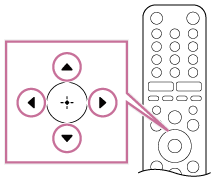
- اضغط منتصف زر
 لتحديد البند الموجود محل التركيز في الوقت الحالي.
لتحديد البند الموجود محل التركيز في الوقت الحالي.
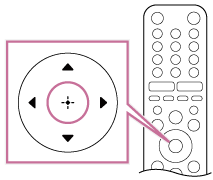
للعودة إلى الشاشة السابقة
اضغط على الزر BACK.
وظائف أزرار جهاز التحكم عن بُعد
تختلف وحدة التحكم عن بُعد المرفقة، وكذلك ترتيب الأزرار وأسماء الأزرار، تبعًا لنوع الموديل/البلد/المنطقة الخاصة بك.
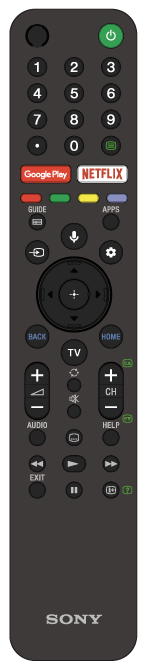
 الميكروفون
الميكروفون- للبحث الصوتي، يُرجى الرجوع إلى صفحة استخدام ميكروفون وحدة التحكم عن بُعد.
 (وضع الاستعداد بالتلفزيون)
(وضع الاستعداد بالتلفزيون)- تشغيل التلفزيون أو إيقافه (وضع الاستعداد).
- زر الأرقام
 يُستخدم مع الأزرار 0-9 لتحديد القنوات الرقمية.
يُستخدم مع الأزرار 0-9 لتحديد القنوات الرقمية. (النص)
(النص)- عرض معلومات النص.
- Google Play
- الوصول إلى خدمة "Google Play" عبر الإنترنت. لمعرفة التفاصيل، يُرجى الرجوع إلى صفحة تثبيت التطبيقات من Google Play Store.
- NETFLIX (يقتصر فقط على منطقة/بلد/موديل تلفزيون محدد)
- الوصول إلى خدمة "Netflix" عبر الإنترنت.
- أزرار الألوان
- تنفيذ الوظيفة المطابقة في ذلك الوقت.
- GUIDE
- عرض دليل البرنامج الرقمي. لمعرفة التفاصيل، يُرجى الرجوع إلى صفحة استخدام دليل البرامج.
 (الميكروفون)
(الميكروفون)- استخدام البحث الصوتي. (على سبيل المثال، البحث عن محتوى مختلف عن طريق الصوت.) لمعرفة التفاصيل، يُرجى الرجوع إلى صفحة استخدام ميكروفون وحدة التحكم عن بُعد.
- APPS
- الوصول إلى الخدمات والتطبيقات المختلفة.
 (تحديد الإدخال)
(تحديد الإدخال)- عرض مصدر الإدخال وتحديده. لمعرفة التفاصيل، يُرجى الرجوع إلى صفحة تحديد مصادر الإدخال.
 (الإعدادات السريعة)
(الإعدادات السريعة)- اعرض الإعدادات السريعة. لمعرفة التفاصيل، يُرجى الرجوع إلى صفحة استخدام الإعدادات السريعة.
 (أعلى) /
(أعلى) /  (أسفل) /
(أسفل) /  (يسار) /
(يسار) /  (يمين) /
(يمين) /  (مفتاح Enter) (لوحة توجيهية للتنقل)
(مفتاح Enter) (لوحة توجيهية للتنقل)- قائمة على الشاشة للتنقل والتحديد.
- BACK
- عودة إلى الشاشة السابقة.
- TV
- قم بالتبديل إلى قناة تلفزيون أو دخل. لمعرفة التفاصيل، يُرجى الرجوع إلى صفحة تحديد مصادر الإدخال.
- HOME
- عرض القائمة الرئيسية للتلفزيون. لمعرفة التفاصيل، يُرجى الرجوع إلى صفحة القائمة الرئيسية.
 +/− (مستوى الصوت)
+/− (مستوى الصوت)- ضبط مستوى الصوت.
 (الانتقال)
(الانتقال)- انتقل ذهابًا وإيابًا بين القناتين. يتن تبديل التلفزيون بين القناة الحالية وآخر قناة تم تحديدها.
 (كتم الصوت)
(كتم الصوت)- كتم الصوت. اضغط مرة أخرى لاستعادة الصوت.
- CH +/− (القناة)
- في وضع التلفزيون: حدد القناة.
في وضع النص: حدد الصفحة (التالية) أو
(التالية) أو  (السابقة).
(السابقة). - AUDIO
- حدد الصوت الخاص بالمصدر متعدد اللغات أو الصوت المزدوج للبرنامج الذي يتم عرضه حاليًا (اعتمادًا على مصدر البرنامج).
 (إعداد الترجمة المكتوبة)
(إعداد الترجمة المكتوبة)- قم بتشغيل أو إيقاف تشغيل عناوين الترجمة للبث، وللتطبيقات المدعمة (عند توفر هذه الميزة).
- HELP
- عرض قائمة التعليمات. يمكن الوصول إلى دليل التعليمات من هنا.
 (الإرجاع السريع) /
(الإرجاع السريع) /  (التشغيل) /
(التشغيل) /  (التقديم السريع) /
(التقديم السريع) /  (الإيقاف المؤقت)
(الإيقاف المؤقت)- تشغيل محتويات الوسائط على التلفزيون وجهاز CEC المتوافق المتصل.
- EXIT
- عودة إلى الشاشة السابقة أو الخروج من القائمة. عندما تكون خدمة التطبيق التفاعلي متاحة، اضغط للخروج من الخدمة.
 (الكشف عن المعلومات/النص)
(الكشف عن المعلومات/النص)- اعرض المعلومات.
الاتصال بالمحطة الطرفية
تتفاوت أنواع الموصلات وأشكالها المتوفرة حسب التلفزيون الخاص بك.
لمعرفة مكان الموصلات، يمكنك الرجوع إلى دليل الإعداد (الدليل المطبوع).
| الوحدة الطرفية | الوصف |
|---|---|
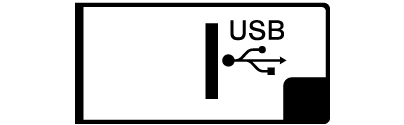 |
|
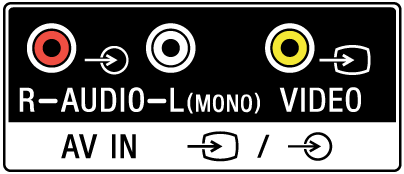 |
|
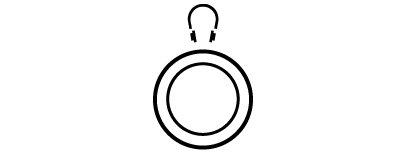 |
|
 |
|
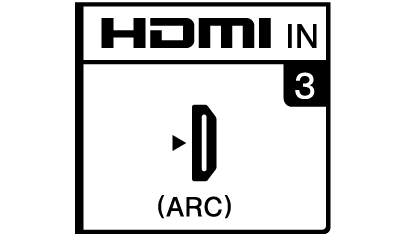 |
|
 |
|
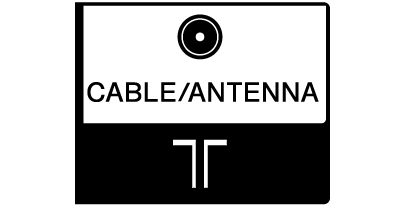 |
|
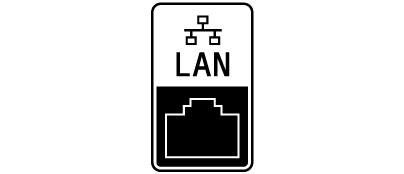 |
|
استخدام ميزة التعرف الصوتي
- استخدام ميكروفون وحدة التحكم عن بُعد تتوفر هذه الميزة لأجهزة التلفزيون التي تحتوي على أجهزة للتحكم عن بُعد والتي تتميز بوجود زر
 بها.
بها.
استخدام ميكروفون وحدة التحكم عن بُعد
تحتوي وحدات التحكم عن بُعد التي تدعم خاصية البحث الصوتي على زر ![]() وميكروفون مدمج. عن طريق التحدث في الميكروفون، يمكنك البحث عن محتويات متنوعة.
وميكروفون مدمج. عن طريق التحدث في الميكروفون، يمكنك البحث عن محتويات متنوعة.
- اضغط على الزر
 .
.
سيضيء مصباح LED بوحدة التحكم عن بُعد.
- تحدث في الميكروفون.
قد يتم عرض نماذج للكلام وفقًا للموديل الخاص بك.

يتم عرض نتائج البحث عند التحدث في الميكروفون.
تلميح
- استنادًا إلى نتائج البحث، إذا ضغطت على
 في وحدة التحكم عن بُعد، فسيتم عرض المزيد من نتائج البحث.
في وحدة التحكم عن بُعد، فسيتم عرض المزيد من نتائج البحث.
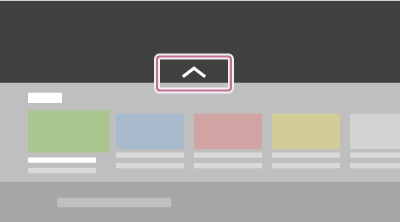
عند عدم إمكانية البحث باستخدام الصوت
سجّل وحدة الإدخال الصوتي عن بعد التي تحتوي على زر ![]() في التلفزيون مرة أخرى من خلال الضغط على زر HOME وتحديد [الإعدادات] — [أجهزة التحكّم عن بُعد والمُلحَقات] — [وحدة التحكم عن بعد] — [التوصيل عبر Bluetooth].
في التلفزيون مرة أخرى من خلال الضغط على زر HOME وتحديد [الإعدادات] — [أجهزة التحكّم عن بُعد والمُلحَقات] — [وحدة التحكم عن بعد] — [التوصيل عبر Bluetooth].
ملاحظة
- يلزم توفر اتصال بالإنترنت وحساب Google لاستخدام البحث الصوتي.
- إن نوع وحدة التحكم عن بعد المرفقة مع التلفزيون، ومدى توفر وحدة التحكم عن بعد التي بها ميكروفون مدمج تختلف تبعًا للموديل/المنطقة/البلد الخاص بك. تتوفر وحدة تحكم عن بعد اختيارية في بعض الموديلات/المناطق/البلدان.
إبقاء التلفزيون محدثًا(يقتصر فقط على منطقة/بلد/موديل تلفزيون محدد)
يحصل التلفزيون على بيانات مثل أدلة البرنامج عندما يكون في وضع الاستعداد. لإبقاء التلفزيون الخاص بك محدثًا، نوصي بإيقاف تشغيل التلفزيون بالطريقة العادية عن طريق استخدام زر التشغيل الموجود على وحدة التحكم عن بُعد أو على التلفزيون.
تقديم Android TV™
- تثبيت التطبيقات من Google Play Store
- عرض وسائط الإنترنت
- الاستمتاع بتطبيقات الأمان وخدمات بث الفيديو (الأمان والقيود)
تثبيت التطبيقات من Google Play Store
يمكنك تثبيت تطبيقات من Google Play Store على التلفزيون، بالطريقة ذاتها التي تستخدمها مع الهواتف الذكية والأجهزة اللوحية.
ملاحظة
- يمكنك تثبيت التطبيقات المتوافقة مع أجهزة التلفزيون فقط. قد تختلف عن التطبيقات الخاصة بالهواتف الذكية والأجهزة اللوحية.
- مطلوب وجود اتصال بالإنترنت وحساب Google كي تتمكن من تثبيت تطبيقات من Google Play Store.
تلميح
- إذا لم يكن لديك حساب Google أو كنت ترغب في إنشاء حساب مشترك، فقم بإنشاء حساب جديد عن طريق الوصول إلى موقع الويب التالي.
https://accounts.google.com/signup https://accounts.google.com/signup
قد تختلف الخيارات المتاحة تبعًا لمنطقتك/بلدك. كما يخضع أيضًا للتغيير دون إشعار. لمعرفة التفاصيل، راجع الصفحة الرئيسية لموقع Google.
- من المستحسن أن تقوم بإنشاء حساب Google من جهاز كمبيوتر أو جهاز محمول.
- اضغط على الزر HOME، وحدد
 (رمز تطبيقات) من القائمة الرئيسية، وحدد Google Play Store من قائمة التطبيقات.
(رمز تطبيقات) من القائمة الرئيسية، وحدد Google Play Store من قائمة التطبيقات.
إذا كانت وحدة التحكم عن بُعد المتوفرة تحتوي على زر APPS، يمكنك الضغط على زر APPS لعرض قائمة التطبيقات.
- حدد أحد التطبيقات لتثبيته.
بعد الانتهاء من عملية التنزيل، يتم تثبيت وإضافة التطبيق تلقائيًا. تظهر الأيقونة الخاصة به في قائمة التطبيقات المثبَّتة، مما يتيح لك بدء تشغيله.
معلومات عن التطبيقات المدفوعة
توجد تطبيقات مجانية وتطبيقات مدفوعة في Google Play Store. لشراء تطبيق مدفوع، مطلوب وجود كود بطاقة هدايا Google Play المدفوعة مسبقًا أو معلومات بطاقة ائتمان. يمكنك شراء بطاقة هدايا Google Play من العديد من متاجر البيع بالتجزئة.
حذف تطبيق
- اضغط على الزر HOME، وحدد
 (رمز تطبيقات) من القائمة الرئيسية، وحدد Google Play Store من قائمة التطبيقات، وحدد تطبيقاتي.
(رمز تطبيقات) من القائمة الرئيسية، وحدد Google Play Store من قائمة التطبيقات، وحدد تطبيقاتي.
إذا كانت وحدة التحكم عن بُعد المتوفرة تحتوي على زر APPS، يمكنك الضغط على زر APPS لعرض قائمة التطبيقات.
- حدد التطبيق الذي تريد حذفه، وقم بإزالة تثبيت التطبيق.
عرض وسائط الإنترنت
يمكنك الاستفادة من خدمات تدفق الفيديو مثل YouTube وNetflix لمشاهدة محتوى الإنترنت. تختلف الخدمات المتاحة حسب بلدك أو المنطقة التي توجد بها. يمكنك بدء تشغيل هذه الخدمات عن طريق اختيار لوحاتها في القائمة الرئيسية.
ملاحظة
- مطلوب وجود اتصال بالإنترنت لمشاهدة محتوى الإنترنت.
الاستمتاع بتطبيقات الأمان وخدمات بث الفيديو (الأمان والقيود)
يمكنك ضمان استخدام آمن للتليفزيون عن طريق إعداد قيود التثبيت على التطبيق التي تم تنزيلها من مصادر غير معروفة، أو القيود العمرية علي البرامج والفيديوهات.
- اضغط على الزر HOME، ثم حدد [الإعدادات] — [التطبيقات] — [الأمان والقيود].
ملاحظة
- إذا قمت بتغيير إعدادات [الأمان والقيود]، قد يكون جهازك وبياناتك الشخصية أكثر عرضة للهجمات بواسطة تطبيقات غير معروفة من مصادر أخرى غير Play Store. توافق على أنك المسؤول الوحيد عن أي ضرر يتعرض له جهازك أو فقد للبيانات قد ينتج عن استخدام هذه التطبيقات.
تلميح
- قد تتوفر قيود أخري منفصلة حسب التطبيق. للحصول على التفاصيل، راجع مساعدة التطبيق.
عمليات التشغيل الأساسية
- القائمة الرئيسية
- استخدام الإعدادات السريعة
- تحديد مصادر الإدخال
- كيفية إضاءة مصباح LED
القائمة الرئيسية
تسمى الشاشة التي يتم عرضها عند الضغط على الزر HOME الموجود بوحدة التحکم عن بعد بالقائمة الرئيسية. من القائمة الرئيسية، يمكنك البحث عن المحتويات وتحديد المحتويات والتطبيقات والإعدادات الموصى بها.
البحث، والإشعارات، وأجهزة الإدخال، والمؤقت، والإعدادات (A)
تطبيقات (B)
لعرض التطبيقات المفضلة لديك.
- إذا قمت بتحديد [تطبيقات]، فسيتم عرض قائمة بالتطبيقات المثبتة.
- حدد [إضافة التطبيق إلى المفضّلة] لإضافة أحد التطبيقات إلى المفضلة.
- إذا حددت أحد التطبيقات المضافة وقمت بالضغط مع الاستمرار على زر
 الموجود بوحدة التحكم عن بُعد، فيمكنك تغيير ترتيب الفرز أو إزالة أحد المفضلات.
الموجود بوحدة التحكم عن بُعد، فيمكنك تغيير ترتيب الفرز أو إزالة أحد المفضلات.
تشغيل التالي (C)
يعرض ما يمكنك مشاهدته بعد ذلك حسب المحتوى.
ملاحظة
- إذا لم يكن هناك محتوى قابل للتطبيق، فربما لن يتم عرض [تشغيل التالي].
القنوات (D)
تُسمى الصفوف الموجودة تحت تطبيقات (B) / تشغيل التالي (C) باسم «القنوات». هنا، يمكنك مشاهدة المحتوى من البث، أو خدمات دفق الفيديو.
تلميح
- يتم عرض السجل الحديث للقنوات التي تتم مشاهدتهافي [تلفزيون].
- يمكنك إضافة محتوى إلى تشغيل التالي عن طريق تحديد محتوى على أي قناة والضغط مع الاستمرار على زر
 الموجود بوحدة التحكم عن بُعد.
الموجود بوحدة التحكم عن بُعد. - في القائمة الرئيسية، يمكنك فرز الصفوف من «القنوات (D)» وأدناه. استخدم الزرين
 /
/  لنقل التركيز إلى رمز الصف المستدير الذي تريد نقله، واضغط على
لنقل التركيز إلى رمز الصف المستدير الذي تريد نقله، واضغط على  (أو
(أو  حسب لغة العرض في التلفزيون) حتى تتمكن من نقل الصف إلى أعلى أو إلى أسفل بالضغط على الزرين
حسب لغة العرض في التلفزيون) حتى تتمكن من نقل الصف إلى أعلى أو إلى أسفل بالضغط على الزرين  /
/  .
.
تخصيص القنوات (E)
تُستخدم [تخصيص القنوات] لعرض القنوات المحددة أو إخفائها.
استخدام الإعدادات السريعة
إذا ضغطت على زر ![]() (الإعدادات السريعة) الموجود على وحدة التحكم عن بُعد، يمكنك الوصول بسرعة إلى الميزات مثل [وضع الصورة]، و[مؤقت النوم]، و[إيقاف الصورة] على الشاشة الحالية والإعدادات مثل [سماعة] وذلك بناءً على الأجهزة المتصلة. يُمكنك أيضًا عرض [الإعدادات] من [الإعدادات السريعة].
(الإعدادات السريعة) الموجود على وحدة التحكم عن بُعد، يمكنك الوصول بسرعة إلى الميزات مثل [وضع الصورة]، و[مؤقت النوم]، و[إيقاف الصورة] على الشاشة الحالية والإعدادات مثل [سماعة] وذلك بناءً على الأجهزة المتصلة. يُمكنك أيضًا عرض [الإعدادات] من [الإعدادات السريعة].
ملاحظة
- تختلف القوائم المعروضة في إعدادات التلفزيون وفقًا للموديل/المنطقة/البلد الخاص بك.
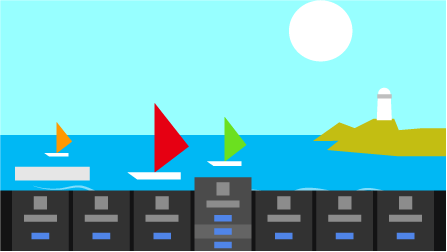
- اضغط على الزر
 (الإعدادات السريعة) الموجود على وحدة التحكم عن بُعد.
(الإعدادات السريعة) الموجود على وحدة التحكم عن بُعد. - انقل التركيز لتغيير الإعداد أو حدده.
تحديد مصادر الإدخال
لاستخدام الأجهزة (مثل مشغل Blu-ray/DVD أو محرك أقراص USB محمول) المتصلة بالتلفزيون، أو لمشاهدة التلفزيون بعد استخدام مثل هذه الأجهزة، ستحتاج إلى تبديل مصدر الإدخال.
- اضغط على الزر
 بصورة متكررة لتحديد الجهاز المتصل.
بصورة متكررة لتحديد الجهاز المتصل.
وبدلًا من ذلك، اضغط على الزر ، واستخدم الزرين
، واستخدم الزرين  /
/  لتحديد جهاز متصل، ثم اضغط على الزر
لتحديد جهاز متصل، ثم اضغط على الزر  .
.
ملاحظة
- إذا لم تتوفر أي أجهزة مُتصلة لإدخال HDMI، فلن يُمكن عرض إدخال HDMI في [قائمة المدخلات].
لتحرير عناصر الإدخال
- اضغط على الزر
 .
. - اضغط على الزر
 (أو الزر
(أو الزر  حسب لغة العرض على التلفزيون) وحدد
حسب لغة العرض على التلفزيون) وحدد  (تحرير).
(تحرير). - حدد مصدر الإدخال/الجهاز الذي تريد إظهاره أو إخفاءه.
- حدد [إغلاق].
تلميح
- لتغيير الترتيب أو إخفاء عنصر معروض، اضغط مع الاستمرار على زر
 في وحدة التحكم عن بُعد مع تمييز هذا العنصر، وسيتم عرض [نقل] و[إخفاء]. إذا اخترت [نقل]، فاستخدم
في وحدة التحكم عن بُعد مع تمييز هذا العنصر، وسيتم عرض [نقل] و[إخفاء]. إذا اخترت [نقل]، فاستخدم  /
/  في وحدة التحكم عن بُعد لنقل العنصر إلى الموضع المرغوب، ثم اضغط على زر
في وحدة التحكم عن بُعد لنقل العنصر إلى الموضع المرغوب، ثم اضغط على زر  في وحدة التحكم عن بُعد.
في وحدة التحكم عن بُعد. - يمكنك الانتقال إلى البث التلفزيوني عن طريق ضغط الزر TV بسهولة من وحدة التحكم عن بُعد.
الانتقال من القائمة الرئيسية
- اضغط على الزر HOME، ثم حدد مصدر الإدخال من [أجهزة الإدخال].
كيفية إضاءة مصباح LED
سوف تظهر ألوان محددة في منتصف الجزء السفلي للتلفزيون الخاص بك والتي توضح نشاطًا أو حالة محددة.
إضاءة LED

اللون الأبيض «يضيء» أو «يومض» |
|
مزايا إمكانية الوصول
يتضمن هذا التلفزيون ميزات إمكانية الوصول في [إمكانية الوصول] مثل وظيفة تحويل النص إلى كلام، والتكبير لتسهيل قراءة النص، والعناوين الفرعية/التسميات التوضيحية.
اضغط على الزر HOME، ثم حدد [الإعدادات] — [تفضيلات الأجهزة] — [إمكانية الوصول] لتهيئة مزايا مساعدة المستخدم.
تمتلك [إمكانية الوصول] وظيفة اختصار بحيث يُمكنك تشغيله أو إيقاف تشغيله من خلال الضغط مع الاستمرار على زر AUDIO الموجود بوحدة التحكم عن بُعد لمدة 3 ثوانٍ.
تلميح
- الإعداد الافتراضي للوظيفة التي تعمل عند الضغط مع الاستمرار على زر AUDIO الموجود بوحدة التحكم عن بُعد لمدة 3 ثوانٍ هو [Talkback]. لذا قم بتمكين الوظيفة باستخدام [ﺎﺨﺘﺻﺍﺭﺎﺗ ﺖﺴﻬﻴﻟ ﺎﻟﺪﺧﻮﻟ] في [إمكانية الوصول]، وقم بتغيير الميزة التي تم تعيينها باستخدام [ﺥﺪﻣﺓ ﺍﻼﺨﺘﺻﺍﺭ].
- لاستخدام وظيفة تحويل النص إلى كلام الواردة في دليل المساعدة، تفضل بالاطلاع على دليل المساعدة الموجود في موقع الويب الخاص بدعم Sony باستخدام جهاز كمبيوتر أو هاتف ذكي.
http://www.sony-asia.com/support/
 http://www.sony-asia.com/support/
http://www.sony-asia.com/support/
موقع الدعم
للاطلاع على أحدث المعلومات عن دليل المساعدة على الإنترنت، يُرجى زيارة موقع دعم Sony على الويب:
http://www.sony-asia.com/support/  http://www.sony-asia.com/support/
http://www.sony-asia.com/support/
معلومات العلامة التجارية
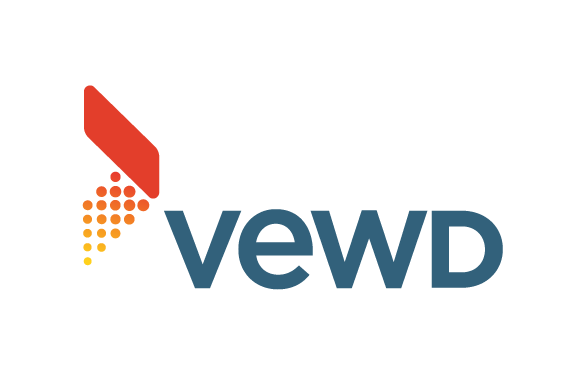
- Vewd® Core. Copyright 1995-2020 Vewd Software AS. All rights reserved.
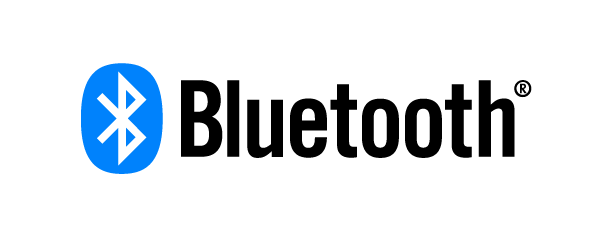
- علامة كلمة Bluetooth® والشعارات هي علامات تجارية مسجلة مملوكة لشركة Bluetooth SIG, Inc.، وأي استخدام لتلك العلامات بواسطة شركة Sony يخضع للترخيص. العلامات التجارية الأخرى والأسماء التجارية تابعين للمالكين المعنيين.
- إن Wi-Fi® و Wi-Fi Alliance® علامات تجارية مسجلة تابعة لشركة Wi-Fi Alliance.
- شعار Wi-Fi CERTIFIED™ هو علامة اعتماد لتحالف Wi-Fi Alliance.
- "BRAVIA"،
 و BRAVIA Sync هي علامات تجارية أو علامات مسجلة لشركة Sony.
و BRAVIA Sync هي علامات تجارية أو علامات مسجلة لشركة Sony.
- جميع العلامات التجارية الأخرى هي ملك لأصحابها.
مشاهدة التلفزيون
- مشاهدة برامج التلفزيون
مشاهدة برامج التلفزيون
- استخدام دليل البرامج
استخدام دليل البرامج
يمكنك العثور على برامجك المفضلة بسرعة.
- اضغط على الزر GUIDE لعرض دليل البرامج لخدمة القنوات ذات الصلة أثناء تشغيلها، على سبيل المثال التلفزيون الرقمي (البث).
استخدام التلفزيون مع أجهزة أخري
- أجهزة USB
- مشغلات Blu-ray وDVD
- جهاز فك التشفير (جهاز استقبال الأقمار الصناعية/القنوات مدفوعة الثمن)
- استمتع بعرض المحتوى الموجود في جهازك المحمول على التلفزيون باستخدام إرسال Google
- أجهزة الكمبيوتر، وكاميرات الصور الثابتة، وكاميرات الفيديو
- النظام الصوتي
- أجهزة Bluetooth
- الأجهزة المتوافقة مع CEC
- عرض الصور بجودة 4K من خلال الأجهزة المتوافقة معها
أجهزة USB
- تشغيل المحتوى المسجل على جهاز USB
- معلومات عن أجهزة USB المستخدمة لتخزين الصور والموسيقى
- الملفات والصيغ المدعومة
تشغيل المحتوى المسجل على جهاز USB
توصيل جهاز USB
قم بتوصيل جهاز تخزين USB بمنفذ USB الخاص بالتلفزيون وذلك للتمتع بملفات الصور الفوتوغرافية والموسيقى والفيديو المخزنة على الجهاز.
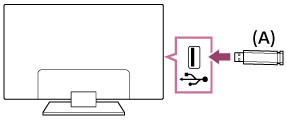
- جهاز تخزين USB
استمتع بملفات الصور/الموسيقى/الفيديو المخزنة على جهاز USB
يمكنك التمتع بالصور الفوتوغرافية/الموسيقى/الأفلام المخزنة على جهاز USB عبر شاشة التلفزيون.
- إذا كان جهاز USB المتصل بالتلفزيون يحتوي على مفتاح للتيار، فقم بتشغيله.
- اضغط على الزر HOME، وحدد
 (رمز تطبيقات) من القائمة الرئيسية، وحدد [مشغل وسائط] لعرض الصور [الألبوم]، أو تشغيل الموسيقى [موسيقى]، أو تشغيل الأفلام [فيديو].
(رمز تطبيقات) من القائمة الرئيسية، وحدد [مشغل وسائط] لعرض الصور [الألبوم]، أو تشغيل الموسيقى [موسيقى]، أو تشغيل الأفلام [فيديو].
إذا كانت وحدة التحكم عن بُعد المتوفرة تحتوي على زر APPS، يمكنك الضغط على زر APPS لعرض قائمة التطبيقات.
- حدد جهاز USB واستعرض قائمة المجلدات والملفات، ثم حدد الملف المطلوب.
للتحقق من صيغ الملفات المدعومة
- الملفات والصيغ المدعومة
ملاحظة
- تبعًا لأبعاد الصورة وحجم الملف وعدد الملفات الموجودة في المجلد، فقد تستغرق بعض الصور الفوتوغرافية أو المجلدات وقتًا ليتم عرضها.
- قد يستغرق عرض جهاز USB بعض الوقت لأن التلفزيون يصل إلى جهاز USB في كل مرة يتم فيها توصيل جهاز USB.
- جميع منافذ USB الموجودة في التلفزيون تدعم Hi-Speed USB. لوحة وصل USB غير مدعومة.
- أثناء الوصول إلى جهاز USB، لا تقم بتشغيل التلفزيون أو جهاز USB، ولا تقم بفصل كابل USB. وإلا، فقد تتلف البيانات المخزنة على جهاز USB.
- قد لا يكون العرض ممكنًا، حتى عند استعمال الصيغ المدعومة وذلك تبعًا لنوع الملف.
معلومات عن أجهزة USB المستخدمة لتخزين الصور والموسيقى
- تدعم منافذ USB الموجودة على التلفزيون أنظمة الملفات FAT16 و FAT32 و exFAT و NTFS.
- عند توصيل كاميرا Sony رقمية ثابتة بالتلفزيون باستخدام كبل USB، فإنك بحاجة لضبط إعدادات اتصال USB الموجودة على الكاميرا الخاصة بك على الوضع «تلقائي» أو «جهاز تخزين فائق السعة».
- إذا كانت الكاميرا الرقمية الثابتة الخاصة بك لا تعمل مع التلفزيون لديك، حاول القيام بالتالي:
- اضبط إعدادات اتصال USB الموجودة على الكاميرا الخاصة بك على «جهاز تخزين فائق السعة».
- انسخ الملفات من الكاميرا إلى محرك فلاش USB، ثم قم بتوصيل المحرك بالتلفزيون.
- قد يتم تكبير بعض الصور الفوتوغرافية والأفلام، الأمر الذي يؤدي إلى تخفيض جودة الصورة. تبعًا للمقاس ونسبة الأبعاد، فقد لا يتم عرض الصور بالشاشة الكاملة.
- قد يستغرق عرض الصورة الفوتوغرافية فترة طويلة، وذلك تبعًا للملف أو الإعدادات.
- لن تكون Sony في أي حال من الأحوال مسؤولة عن الإخفاق في التسجيل أو أي تلف أو خسارة في المحتويات المسجلة بسبب حدوث خلل في التلفزيون أو مرتبط به أو خلل في جهاز USB أو أي مشكلة أخرى.
الملفات والصيغ المدعومة
- الصور
- موسيقى
- مواد الفيديو
- معدلات أخذ عينات الصوت (لمواد الفيديو)
- الترجمات المكتوبة الخارجية
الصور
حالة الاستخدام : USB
| صيغة الملفات | الامتداد |
|---|---|
| JPEG | *.jpg |
| BMP | *.bmp |
| PNG | *.png |
| GIF | *.gif |
| TIFF | *.tiff |
الملفات والصيغ المدعومة الأخرى
- موسيقى
- مواد الفيديو
- معدلات أخذ عينات الصوت (لمواد الفيديو)
- الترجمات المكتوبة الخارجية
موسيقى
حالة الاستخدام : USB
الامتداد: *.mp3
| الوصف | معدل أخذ العينات |
|---|---|
| MP1L1 / MP1L2 / MP1L3 / MP2L1 / MP2L2 | 32k / 44.1k / 48k |
| MP2L3 | 16k / 22.05k / 24k |
| MP2.5L3 | 8k / 11.025k / 12k |
الملفات والصيغ المدعومة الأخرى
- الصور
- مواد الفيديو
- معدلات أخذ عينات الصوت (لمواد الفيديو)
- الترجمات المكتوبة الخارجية
مواد الفيديو
حالة الاستخدام : USB
AVI (*.avi, *.xvid)
نوع الترجمة المكتوبة : خارجية
| برنامج ترميز الفيديو (ملف تعريف على مستوى) | برنامج ترميز الصوت | الحد الأقصى/ الأدنى للدقة | الحد الأقصى لمعدل الإطارات |
|---|---|---|---|
| XviD | PCM, ADPCM, MPEG, Dolby AC3, DTS, AAC, WMA, VORBIS | 1920x1080 / – | 1920x1080@60fps |
| MPEG1 | PCM, ADPCM, MPEG, Dolby AC3, DTS, WMA, VORBIS | 1920x1080 / – | 1920x1080@60fps |
| MPEG2 MP@HL | PCM, MPEG, Dolby AC3, AAC, WMA | 1920x1080 / – | 1920x1080@60fps |
| H.264 MP LV 4.0 | MPEG, AAC, WMA, VORBIS | 1920x1080 / – | 1920x1080@60fps |
| H.264 HP LV 4.0 | MPEG, Dolby AC3, AAC, WMA, VORBIS | 1920x1080 / – | 1920x1080@60fps |
| MPEG-4 SP@HL 3.0 | MPEG, Dolby AC3, WMA, VORBIS | 1920x1080 / – | 1920x1080@60fps |
| MPEG-4 ASP@HL 4.0 | MPEG, Dolby AC3, VORBIS | 1920x1080 / – | 1920x1080@60fps |
| Motion JPEG | PCM, ADPCM, MPEG, Dolby AC3, AAC | 1920x1080 / – | 1920x1080@60fps |
| H.264 BP LV 4.0 | PCM, Dolby AC3, AAC, WMA, VORBIS | 1920x1080 / – | 1920x1080@30fps |
ASF (*.wmv, *.asf)
نوع الترجمة المكتوبة : خارجية
| برنامج ترميز الفيديو (ملف تعريف على مستوى) | برنامج ترميز الصوت | الحد الأقصى/ الأدنى للدقة | الحد الأقصى لمعدل الإطارات |
|---|---|---|---|
| Window Media Video v9 | WMA | 1920x1080 / – | 1920x1080@60fps |
| MPEG-4 SP@HL 3.0 | MPEG | 1920x1080 / – | 1920x1080@60fps |
| VC-1 | WMA | 1920x1080 / – | 1920x1080@60fps |
MP4 (*.mp4, *.mov, *.3gp)
نوع الترجمة المكتوبة : خارجية
| برنامج ترميز الفيديو (ملف تعريف على مستوى) | برنامج ترميز الصوت | الحد الأقصى/ الأدنى للدقة | الحد الأقصى لمعدل الإطارات |
|---|---|---|---|
| H.264 BP LV 4.0 | AAC, MPEG Layer 3 | 1920x1080 / – | 1920x1080@30fps |
| H.264 MP LV 4.0 | AAC | 1920x1080 / – | 1920x1080@60fps |
| H.264 HP LV 4.0 | AAC, MPEG Layer 3 | 1920x1080 / – | 1920x1080@60fps |
| H.265 Main profile @ Level 4.1 | AAC, DTS, Dolby AC3, MPEG Layer 3 | 1920x1080 / – | 1920x1080@60fps |
| MPEG-4 SP@HL 3.0 | AAC, MPEG Layer 3 | 1920x1080 / – | 1920x1080@60fps |
| MPEG-4 ASP@HL 4.0 | AAC, Dolby AC3, MPEG Layer 3 | 1920x1080 / – | 1920x1080@60fps |
| H.264 HP LV 5.1 | AAC | 4096x2160 / – | 4096x2160@30fps |
| H.265 Main10 profile @ Level 5.1 | AAC, Dolby AC3, MPEG Layer 3 | 4096x2160 / – | 4096x2160@60fps |
| H.264 HP LV 4.1 | AAC, MPEG Layer 3 | – | – |
| H.264 HP LV 4.2 | AAC, Dolby AC3, MPEG Layer 3 | – | – |
PS (دفق البرامج) (*.mpg, *.mpeg, *.vob)
نوع الترجمة المكتوبة : خارجية
| برنامج ترميز الفيديو (ملف تعريف على مستوى) | برنامج ترميز الصوت | الحد الأقصى/ الأدنى للدقة | الحد الأقصى لمعدل الإطارات |
|---|---|---|---|
| MPEG1 | MPEG Layer 1/2, MP3, AC3 [Dolby Digital], E-AC3 [Dolby Digital Plus], DTS | 1920x1080 / – | 1920x1080@60fps |
| MPEG2 MP@HL | MPEG Layer 1/2, MP3, AC3 [Dolby Digital], E-AC3 [Dolby Digital Plus], DTS | 1920x1080 / – | 1920x1080@60fps |
TS (دفق النقل) (أخرى (*.ts))
نوع الترجمة المكتوبة : خارجية
| برنامج ترميز الفيديو (ملف تعريف على مستوى) | برنامج ترميز الصوت | الحد الأقصى/ الأدنى للدقة | الحد الأقصى لمعدل الإطارات |
|---|---|---|---|
| MPEG2 MP@HL | Dolby AC3, MPEG, DTS, AAC | 1920x1080 / – | 1920x1080@60fps |
| VC-1 | DTS | 1920x1080 / – | 1920x1080@60fps |
| H.264 MP LV 4.0 | MPEG, DTS, AAC | 1920x1080 / – | 1920x1080@60fps |
| H.264 HP LV 4.0 | Dolby AC3, MPEG, DTS, AAC | 1920x1080 / – | 1920x1080@60fps |
| H.264 MVC | Dolby AC3, MPEG, DTS, AAC | 1920x1080 / – | 1920x1080@60fps |
| H.264 BP LV 4.0 | Dolby AC3, MPEG | 1920x1080 / – | 1920x1080@30fps |
| H.264 HP LV 5.1 | MPEG | 4096x2304 / – | 4096x2304@30fps |
FLV (*.FLV)
نوع الترجمة المكتوبة : خارجية
| برنامج ترميز الفيديو (ملف تعريف على مستوى) | برنامج ترميز الصوت | الحد الأقصى/ الأدنى للدقة | الحد الأقصى لمعدل الإطارات |
|---|---|---|---|
| Sorenson | PCM, MPEG, AAC | 352x288 / – | 352x288@30fps |
| H.264 BP LV 4.0 | PCM, MPEG, AAC | 1920x1080 / – | 1920x1080@30fps |
| H.264 MP LV 4.0 | MPEG, AAC | 1920x1080 / – | 1920x1080@60fps |
| H.264 HP LV 4.0 | PCM, MPEG, AAC | 1920x1080 / – | 1920x1080@60fps |
TS (*.VP9)
نوع الترجمة المكتوبة : خارجية
| برنامج ترميز الفيديو (ملف تعريف على مستوى) | برنامج ترميز الصوت | الحد الأقصى/ الأدنى للدقة | الحد الأقصى لمعدل الإطارات |
|---|---|---|---|
| VP9 | VORBIS | 4196x2160 / – | 4196x2160@60fps |
MKV (*.mkv)
نوع الترجمة المكتوبة : خارجية
| برنامج ترميز الفيديو (ملف تعريف على مستوى) | برنامج ترميز الصوت | الحد الأقصى/ الأدنى للدقة | الحد الأقصى لمعدل الإطارات |
|---|---|---|---|
| MPEG4*3 | PCM, MPEG1 Layer1/2, MPEG4 HE-AAC, AC3 [Dolby Digital], DTS, FLAC | 1920x1080 / – | 1920x1080@60fps |
| H.264*1 | PCM, MPEG1 Layer1/2, MP3, MPEG2 AAC, MPEG4 AAC, MPEG4 HE-AAC, AC3 [Dolby Digital], DTS | 1920x1080 / – | 1920x1080@60fps |
| VC-1 | PCM, MPEG1 Layer1/2, MP3, MPEG4 AAC, MPEG4 HE-AAC, DTS | 1920x1080 / – | 1920x1080@60fps |
| VP8 | VORBIS | 4196x2160 / – | 4196x2160@60fps |
| H.264 HP LV 4.2 | MP3, MPEG2 AAC, AC3 [Dolby Digital] | 1920x1080 / – | 1920x1080@60fps |
| H.265 Main10 profile @ Level 5.1 | MP3, MPEG2 AAC, AC3 [Dolby Digital] | 4196x2160 | 4096x2160@60fps |
الملفات والصيغ المدعومة الأخرى
- الصور
- موسيقى
- معدلات أخذ عينات الصوت (لمواد الفيديو)
- الترجمات المكتوبة الخارجية
معدلات أخذ عينات الصوت (لمواد الفيديو)
| برنامج ترميز الصوت | معدل أخذ العينات |
|---|---|
| MPEG-1/MPEG-2 Layer I | 48 كيلوهرتز، 448 كيلوبت/ثانية |
| MPEG-1/MPEG-2 Layer II | 48 كيلوهرتز، 384 كيلوبت/ثانية |
| MPEG-1/MPEG-2 Layer III | 48 كيلوهرتز، 320 كيلوبت/ثانية |
| WMA 2/3/4/5/6/7/8/9 | 48 كيلوهرتز، 320 كيلوبت/ثانية، 5.1 قناة |
| WMA 10 Pro M0 | 48 كيلوهرتز، 192 كيلوبت/ثانية، 2 قناة |
| WMA 10 Pro M01 | 48 كيلوهرتز، 384 كيلوبت/ثانية، 2 قناة |
| WMA 10 Pro M02 | 440 كيلوبت/ثانية، 96 كيلوهرتز، 2 قناة، 24 بت |
| AAC | 96 كيلوهرتز، 6 قناة |
| RAAC | 96 كيلوهرتز، 6 قناة |
| HEAAC | 96 كيلوهرتز، 6 قناة |
| (MPEG4) AAC | 96 كيلوهرتز، 6 قناة |
| AMR | 8 كيلوهرتز، 1 قناة |
| DTS | DTS-M6 |
| DTS LBR | DTS-M6 |
| DTS XLL | DTS-M6 |
| AC3/AC3+ | MS12 |
| AC4 | MS12 |
| EAC3 | MS12 |
| PCM | 8 قناة، 192 كيلوهرتز |
| PCM_S8 | 8 قناة، 192 كيلوهرتز |
| PCM_U8 | 8 قناة، 192 كيلوهرتز |
| LPCM | 8 قناة، 192 كيلوهرتز |
| PCM_S16BE | 8 قناة، 192 كيلوهرتز |
| PCM_U16LE | 8 قناة، 192 كيلوهرتز |
| PCM_U16BE | 8 قناة، 192 كيلوهرتز |
| PCM_S16LE | 8 قناة، 192 كيلوهرتز |
| ADPCM | 2 قناة، 48k |
| ADPCM_IMA_QT | 2 قناة، 48k |
| ADPCM_IMA_WAV | 2 قناة، 48k |
| ADPCM_IMA_DK3 | – |
| ADPCM_IMA_DK4 | – |
| ADPCM_MS | 2 قناة، 48k |
| LBR (COOK) | 6 قناة، 44.1k |
| OPUS (HTML5 YouTube) | 6 قناة |
| FLAC | 96k، 6 قناة |
| VORBIS | 192 كيلوهرتز، 6 قناة |
| DRA | 8 قناة |
| AMR_NB | 8 كيلوهرتز، 1 قناة |
| AMR_WB | 16 كيلوهرتز، 1 قناة |
| WAVEFORMATEX | 8 قناة، 192 كيلوهرتز |
| G711 A/mu-law | 8 قناة |
الملفات والصيغ المدعومة الأخرى
- الصور
- موسيقى
- مواد الفيديو
- الترجمات المكتوبة الخارجية
الترجمات المكتوبة الخارجية
حالة الاستخدام : USB
| صيغة الملفات | الامتداد |
|---|---|
| SRT | *.srt |
| IdxSub | *.idx |
| PSB | *.psb |
| SMI | *.smi, *.sami |
| SSA | *.ssa, *.ass |
الملفات والصيغ المدعومة الأخرى
- الصور
- موسيقى
- مواد الفيديو
- معدلات أخذ عينات الصوت (لمواد الفيديو)
مشغلات Blu-ray وDVD
- توصيل مشغل Blu-ray أو DVD
- مشاهدة أقراص Blu-ray وDVD
توصيل مشغل Blu-ray أو DVD
قم بتوصيل مشغل Blu-ray/DVD بالتلفزيون.
استخدم إحدى طرق الاتصال أدناه وفقًا للأطراف المتاحة على جهاز التلفزيون لديك.
ملاحظة
- يعتمد توفر الأطراف على الموديل/المنطقة/البلد الخاص بك.
تلميح
- يمكنك أيضًا توصيل جهاز فك التشفير (جهاز استقبال الأقمار الصناعية/القنوات مدفوعة الثمن) بطريقة مشغل Blu-ray/DVD نفسها.
اتصال HDMI
للحصول على أقصى جودة للصور، نوصي بتوصيل المشغل الخاص بك بالتلفزيون باستخدام كبل HDMI. إذا كان مشغل Blu-ray/DVD الخاص بك يحتوي على قابس (مقبس) HDMI، فقم بالتوصيل به باستخدام كبل HDMI.
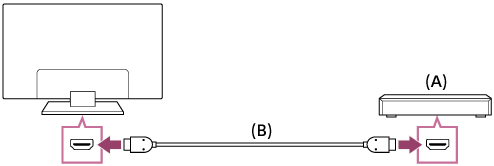
- مشغل Blu-ray/DVD (مماثل لتوصيل جهاز فك التشفير)
- كبل HDMI (غير مزود)*
- تأكد من استخدام كبل HIGH SPEED HDMI معتمد من نوع يحمل الشعار HDMI.
الاتصال المركب
إذا كان مشغل Blu-ray/DVD الخاص بك يحتوي على قوابس (مقابس) مركبة، فقم بالتوصيل بها باستعمال كبل فيديو/صوت مركب.
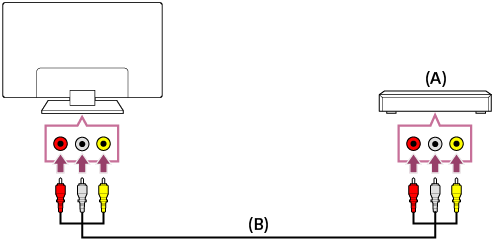
- مشغل Blu-ray/DVD (مماثل لتوصيل جهاز فك التشفير)
- كبل فيديو/صوت المركب (غير مزود)
مشاهدة أقراص Blu-ray وDVD
يمكنك مشاهدة المحتوى من أقراص Blu-ray/DVD أو المحتويات الأخرى التي يدعمها المشغل على التلفزيون.
- قم بتشغيل مشغل Blu-ray/DVD المتصل.
- اضغط الزر
 بشكل متكرر لاختيار مشغل Blu-ray/DVD المتصل.
بشكل متكرر لاختيار مشغل Blu-ray/DVD المتصل. - ابدأ العرض على مشغل Blu-ray/DVD المتصل.
تلميح
- إذا قمت بتوصيل جهاز متوافق مع CEC باستخدام اتصال HDMI، فيمكنك تشغيله ببساطة باستخدام وحدة التحكم عن بُعد الخاصة بالتلفزيون.
جهاز فك التشفير (جهاز استقبال الأقمار الصناعية/القنوات مدفوعة الثمن)
- توصيل جهاز فك التشفير (جهاز استقبال الأقمار الصناعية/القنوات مدفوعة الثمن)
توصيل جهاز فك التشفير (جهاز استقبال الأقمار الصناعية/القنوات مدفوعة الثمن)
قم بتوصيل جهاز الاستقبال (صندوق الكابل/القمر الصناعي) بالتلفزيون مثلما قمت بتوصيل مشغل Blu-ray أو DVD.
لمعرفة التفاصيل، يُرجى الرجوع إلى صفحة توصيل مشغل Blu-ray أو DVD.
استمتع بعرض المحتوى الموجود في جهازك المحمول على التلفزيون باستخدام إرسال Google
يتيح لك إرسال Google بث المحتوى لاسلكيًا من مواقع الويب والتطبيقات المفضلة لديك إلى التلفزيون الخاص بك، مباشرةً من جهاز الكمبيوتر أو الجهاز المحمول.
- قم بتوصيل جهاز محمول مثل هاتف ذكي أو كمبيوتر لوحي بنفس الشبكة التي يتصل بها التلفزيون.
- ابدأ تشغيل تطبيق معتمد إرسال Google على الجهاز المحمول.
- حدد أيقونة
 (البث) في التطبيق.
(البث) في التطبيق.
يتم إظهار شاشة الجهاز المحمول على التلفزيون.
ملاحظة
- مطلوب وجود اتصال بالإنترنت لاستخدام إرسال Google.
أجهزة الكمبيوتر، وكاميرات الصور الثابتة، وكاميرات الفيديو
- توصيل جهاز كمبيوتر وعرض المحتوى المخزن
- توصيل كاميرا صور ثابتة، أو كاميرا فيديو وعرض المحتوى المخزن
- مواصفات إشارة فيديو الكمبيوتر
توصيل جهاز كمبيوتر وعرض المحتوى المخزن
لتوصيل جهاز كمبيوتر
استخدم كبل HDMI لتوصيل جهاز الكمبيوتر الخاص بك بالتلفزيون.
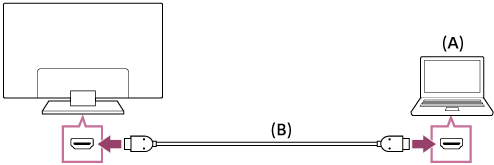
- جهاز الكمبيوتر
- كبل HDMI (غير مزود)*
- تأكد من استخدام كبل HIGH SPEED HDMI معتمد من نوع يحمل الشعار HDMI.
لمراجعة مواصفات إشارة الفيديو
- مواصفات إشارة فيديو الكمبيوتر
عرض محتوى مخزن على جهاز كمبيوتر
بعد توصيل الكمبيوتر، اضغط الزر  ، وحدد المدخل المتصل به جهاز الكمبيوتر.
، وحدد المدخل المتصل به جهاز الكمبيوتر.
للتحقق من صيغ الملفات المدعومة
- الملفات والصيغ المدعومة
ملاحظة
- للحصول على الجودة القصوى للصور، من المستحسن أن تضبط إشارات إخراج الفيديو وفقًا لواحد من الإعدادات المعروضة في «مواصفات إشارة فيديو الكمبيوتر».
- تبعًا لحالة الاتصال، فقد تكون الصورة باهتة أو غير واضحة. في هذه الحالة، قم بتغيير إعدادات جهاز الكمبيوتر، ثم حدد إشارة إدخال أخرى من قائمة «مواصفات إشارة فيديو الكمبيوتر».
توصيل كاميرا صور ثابتة، أو كاميرا فيديو وعرض المحتوى المخزن
توصيل كاميرا ثابتة أو كاميرا فيديو
قم بتوصيل الكاميرا الرقمية الثابتة من Sony أو كاميرا الفيديو الخاصة بك باستعمال كبل HDMI. استعمل كبل يحتوي على قابس (مقبس) HDMI الصغير لطرف الكاميرا الرقمية الثابتة/كاميرا الفيديو، وقابس (مقبس) HDMI لتوصيل طرف التلفزيون.
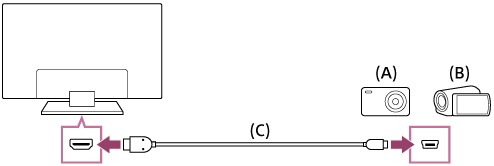
- الكاميرا الرقمية الثابتة
- كاميرا الفيديو
- كبل HDMI (غير مزود)*
- تأكد من استخدام كبل HIGH SPEED HDMI معتمد من نوع يحمل الشعار HDMI.
لمشاهدة المحتوى المخزن على الكاميرا الرقمية الثابتة/كاميرا الفيديو
- بعد توصيل الكاميرا الرقمية الثابتة/كاميرا الفيديو، قم بتشغيلها.
- اضغط الزر
 بشكل متكرر لاختيار الكاميرا الرقمية الثابتة/كاميرا الفيديو المتصلة.
بشكل متكرر لاختيار الكاميرا الرقمية الثابتة/كاميرا الفيديو المتصلة. - يبدأ العرض على الكاميرا الرقمية الثابتة/كاميرا الفيديو المتصلة.
للتحقق من صيغ الملفات المدعومة
- الملفات والصيغ المدعومة
تلميح
- إذا قمت بتوصيل جهاز متوافق مع CEC، فيمكنك تشغيله ببساطة باستعمال وحدة التحكم عن بُعد الخاصة بالتلفزيون. تأكد من أن الجهاز متوافق مع CEC. قد تكون بعض الأجهزة غير متوافقة مع CEC على الرغم من أنها تحظى بقابس (مقبس) HDMI.
مواصفات إشارة فيديو الكمبيوتر
(الدقة، التردد الأفقي/التردد العمودي)
- 640 x 480، 31.5 کیلوهرتز/60 هرتز
- 800 x 600، 37.9 کیلوهرتز/60 هرتز
- 1024 x 768، 48.4 کیلوهرتز/60 هرتز
- 1152 x 864، 67.5 کیلوهرتز/75 هرتز
- 1280 x 1024، 64.0 کیلوهرتز/60 هرتز
- 1600 x 900، 55.9 کیلوهرتز/60 هرتز
- 1680 x 1050، 65.3 کیلوهرتز/60 هرتز
- 1920 x 1080، 67.5 کیلوهرتز/60 هرتز*
- عند تطبيق التوقيت 1080p على إدخال HDMI، فإنه ستتم معاملته على أنه توقيت فيديو وليس توقيت جهاز الكمبيوتر. سيؤثر هذا على إعدادات [شاشة] في [الإعدادات] — [إعدادات BRAVIA]. لعرض محتوى الكمبيوتر، اضبط [وضع عريض] على [بيكسل كامل].
إشارات أخرى لإدخال الفيديو
يمكن عرض صيغ الفيديو التالية وفقًا لمواصفات الكمبيوتر الخاص بك.
- 480 بيكسل، 480 ثانية
- 576 بيكسل*، 576 ثانية*
- 720/24 بيكسل
- 720 بيكسل/30 هرتز، 720 بيكسل/50 هرتز*، 720 بيكسل/60 هرتز
- 1080 ثانية/50 هرتز*، 1080 ثانية/60 هرتز
- 1080/24 بيكسل
- 1080 بيكسل/30 هرتز، 1080 بيكسل/50 هرتز*، 1080 بيكسل/60 هرتز
- 3840 x 2160 بيكسل/24 هرتز، 3840 x 2160 بيكسل/25 هرتز*، 3840 x 2160 بيكسل/30 هرتز (لموديلات 4K فقط)
- 3840 x 2160 بيكسل/50 هرتز* (لموديلات 4K فقط)
- 4096 x 2160 بيكسل/50 هرتز* (لموديلات 4K فقط)
- غير مدعوم وذلك تبعًا لمنطقتك/بلدك.
ملاحظة
- قد لا يكون الإخراج 1920 x 1080/60 هرتز متوفرًا، وذلك تبعًا لجهاز الكمبيوتر الخاص بك. حتى لو تم اختيار الإخراج 1920 x 1080/60 هرتز، إلا أن إشارة الإدخال الفعلية قد تختلف. في هذه الحالة، قم بتغيير إعدادات الكمبيوتر ثم اضبط جهاز الكمبيوتر الخاص بك ليستخدم إشارة فيديو مختلفة.
النظام الصوتي
- إخراج الصوت من أحد الأنظمة الصوتية
- توصيل نظام صوتي
- ضبط نظام صوتي
إخراج الصوت من أحد الأنظمة الصوتية
يمكنك توصيل الأنظمة الصوتية مثل أجهزة استقبال AV أو أشرطة الصوت بالتلفزيون. حدد إحدى طرق الاتصال أدناه وفقًا لمواصفات النظام الصوتي الذي تريد الاتصال به.
- التوصيل باستخدام كبل HDMI (لمعرفة التفاصيل، اقرأ بعناية «التوصيل باستخدام كبل HDMI» أدناه.)
- التوصيل باستخدام كابل الألياف البصرية الرقمي
لمعلومات حول طرق التوصيل، يُرجى الرجوع إلى صفحة توصيل نظام صوتي.
ملاحظة
- يرجى الرجوع إلى دليل التعليمات الخاص بالجهاز الذي سيتم توصيله.
التوصيل باستخدام كبل HDMI
يدعم هذا الجهاز Audio Return Channel (ARC). يمكنك استخدام كبل HDMI بأحد أجهزة إخراج الصوت من الأنظمة الصوتية التي تدعم ARC.
في أجهزة التلفزيون التي تدعم ARC، يُمكنك إخراج الإشارات الصوتية (المحولة) من أجهزة الإدخال الخارجية المتصلة بالتلفزيون بأنظمة الصوت المدعومة ARC باستخدام الطرف HDMI الذي يحمل النص "ARC".
لمعلومات حول طرق التوصيل، يُرجى الرجوع إلى صفحة توصيل نظام صوتي.
ملاحظة
- يختلف موضع منفذ HDMI الذي يدعم ARC حسب الموديل الخاص بك. يُرجى الرجوع إلى دليل الإعداد المرفق.
توصيل نظام صوتي
راجع الأشكال التوضيحية الموجودة أدناه لتوصيل النظام الصوتي مثل جهاز استقبال AV أو شريط الصوت.
ملاحظة
- يعتمد توفر الأطراف على الموديل/المنطقة/البلد الخاص بك.
وصلة HDMI (يدعم ARC)
- قم بتوصيل التلفزيون والنظام الصوتي باستخدام كبل HDMI.
قم بالتوصيل بطرف الإدخال HDMI الخاص بالتلفزيون والذي يحتوي على النص "ARC".
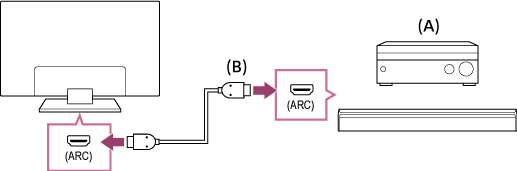
- جهاز استقبال AV أو شريط الصوت
- كبل HDMI (غير مزود)*
- نُوصي باستخدام كابل (كابلات) HDMI عالي (عالية) السرعة بريميوم مُصرح به ويحمل شعار HDMI.
- ضبط نظام صوتي
اتصال كبل الألياف البصرية الرقمي
- قم بتوصيل التلفزيون والنظام الصوتي باستخدام كبل الألياف البصرية الرقمي.
قم بتوصيل طرف إدخال الألياف البصرية الرقمي الخاص بالنظام الصوتي.
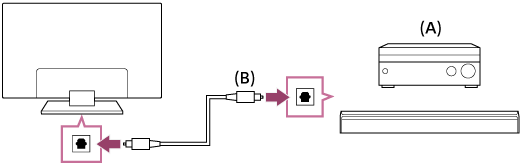
- جهاز استقبال AV أو شريط الصوت
- كبل صوتي بصري (غير مزود)
- ضبط نظام صوتي
تلميح
- لمزيد من المعلومات، يرجى زيارة موقع دعم Sony.
ضبط نظام صوتي
بعد توصيل أحد الأنظمة الصوتية بالتلفزيون، قم بضبط إخراج صوت التلفزيون من النظام الصوتي.
ضبط أحد الأنظمة الصوتية المتصلة بكبل HDMI أو كبل الألياف البصرية الرقمي
- بعد توصيل التلفزيون بالنظام الصوتي الخاص بك، اضغط على الزر HOME، ثم حدد التالي بالترتيب.
- قم بتشغيل النظام الصوتي المتصل، ثم اضبط مستوى الصوت.
إذا قمت بتوصيل جهاز متوافق مع CEC باستخدام اتصال HDMI، فيمكنك تشغيله ببساطة باستخدام وحدة التحكم عن بُعد الخاصة بالتلفزيون.
ملاحظة
- أنت بحاجة إلى تهيئة إعدادات [مخرجالصوتالرقمي] وفقًا للنظام الصوتي الخاص بك. اضغط على الزر HOME، ثم حدد [الإعدادات] — [إعدادات BRAVIA] — [مخرجالصوتالرقمي].
- إذا كان نظام الصوت غير متوافق مع Dolby Digital أو DTS، قم بتعيين [الإعدادات] — [إعدادات BRAVIA] — [مخرجالصوتالرقمي] إلى [PCM].
أجهزة Bluetooth
- توصيل جهاز Bluetooth
- ملفات تعريف تقنية Bluetooth المدعومة
توصيل جهاز Bluetooth
لاقتران التلفزيون بالجهاز الذي يدعم تقنية Bluetooth
- قم بتشغيل جهاز Bluetooth وتعيينه على وضع الاقتران.
- اضغط على الزر HOME، ثم حدد [الإعدادات] — [أجهزة التحكّم عن بُعد والمُلحَقات] — [إعدادات Bluetooth] — [إضافة جهاز] لوضع التلفزيون في وضع الاقتران.
- حدد الجهاز المرغوب من قائمة الأجهزة، ثم اتبع التعليمات التي تظهر على الشاشة.
ملفات تعريف تقنية Bluetooth المدعومة
يدعم التلفزيون ملفات التعريف التالية:
- HID (ملف تعريف جهاز واجهة بشرية)
- HOGP (HID عبر ملف تعريف GATT)
الأجهزة المتوافقة مع CEC
- نظرة عامة على CEC
- استخدام المزايا المتوفرة للأجهزة المتوافقة مع CEC
- ضبط إعدادات HDMI CEC
نظرة عامة على CEC
إذا تم توصيل جهاز متوافق مع CEC (على سبيل المثال، مشغل Blu-ray، وجهاز استقبال AV) باستعمال كبل HDMI، فإنه يمكنك تشغيل الجهاز باستعمال وحدة التحكم عن بُعد الخاصة بالتلفزيون.

استخدام المزايا المتوفرة للأجهزة المتوافقة مع CEC
مشغل Blu-ray/DVD
- يقوم بتشغيل مشغل Blu-ray/DVD تلقائيًا ويقوم بتبديل الدخل إلى مشغل Blu-ray/DVD عندما تحدده من مصدر الدخل.
- يقوم بتشغيل التلفزيون تلقائيًا وتحويل الإدخال إلى مشغل Blu-ray/DVD المتصل وذلك عندما يبدأ مشغل Blu-ray/DVD في العمل.
- يقوم بإيقاف مشغل Blu-ray/DVD تلقائيًا وذلك عندما تقوم بإيقاف تشغيل التلفزيون.
- يتحكم بتشغيل القائمة (الأزرار
 /
/ /
/ /
/ )، والعرض (على سبيل المثال، الزر
)، والعرض (على سبيل المثال، الزر  ) واختيار القناة الخاصة بمشغل Blu-ray/DVD المتصل عبر وحدة التحكم عن بُعد الخاصة بالتلفزيون.
) واختيار القناة الخاصة بمشغل Blu-ray/DVD المتصل عبر وحدة التحكم عن بُعد الخاصة بالتلفزيون.
جهاز استقبال AV
- يعمل تلقائيًا على تشغيل جهاز استقبال AV المتصل وتحويل إخراج الصوت من سماعات التلفزيون إلى النظام الصوتي وذلك عندما تقوم بتشغيل التلفزيون. تتوفر هذه الوظيفة فقط إذا قمت باستعمال جهاز استقبال AV مسبقًا لإخراج الصوت الخاص بالتلفزيون.
- يعمل على تحويل إخراج الصوت تلقائيًا إلى جهاز استقبال AV وذلك من خلال تشغيل جهاز استقبال AV عند تشغيل التلفزيون.
- يعمل على إيقاف تشغيل جهاز استقبال AV تلقائيًا وذلك عندما تقوم بإيقاف تشغيل التلفزيون.
- يعمل على ضبط مستوى الصوت (الأزرار
 +/−) وكتم الصوت (زر
+/−) وكتم الصوت (زر  ) الخاص بجهاز استقبال AV المتصل عبر وحدة التحكم عن بُعد الخاصة بالتلفزيون.
) الخاص بجهاز استقبال AV المتصل عبر وحدة التحكم عن بُعد الخاصة بالتلفزيون.
كاميرا الفيديو
- تعمل على تشغيل التلفزيون تلقائيًا وتحويل الإدخال إلى كاميرا الفيديو المتصلة وذلك عند تشغيل الكاميرا.
- تعمل على إيقاف تشغيل كاميرا الفيديو المتصلة تلقائيًا وذلك عندما تقوم بإيقاف تشغيل التلفزيون.
- يتحكم بتشغيل القائمة (الأزرار
 /
/ /
/ /
/ )، والعرض (على سبيل المثال، الزر
)، والعرض (على سبيل المثال، الزر  ) الخاص بكاميرا الفيديو المتصلة عبر وحدة التحكم عن بُعد الخاصة بالتلفزيون.
) الخاص بكاميرا الفيديو المتصلة عبر وحدة التحكم عن بُعد الخاصة بالتلفزيون.
ملاحظة
- لا يتوفر "CEC" إلا للأجهزة المتوافقة مع CEC المتصلة فقط.
- قد يختلف سلوك أجهزة CEC.
ضبط إعدادات HDMI CEC
- قم بتشغيل الجهاز المتصل.
- لتمكين [إعدادات HDMI CEC]، اضغط على الزر HOME، ثم حدد [الإعدادات] — [إعدادات BRAVIA] — [الإدخالات الخارجية] — [إعدادات HDMI CEC] — [CEC].
- قم بتفعيل إعدادات HDMI CEC على الجهاز المتصل.
الخيارات المتوفرة
الخيارات المتوفرة مبينة أدناه. (تختلف الخيارات وذلك تبعًا للموديل/المنطقة/البلد الخاص بك.)
- [إيقاف التشغيل التلقائي للأجهزة]
- في حالة تعطيله، لا يتم إيقاف تشغيل الجهاز المتصل تلقائيًا عند إيقاف تشغيل التلفزيون.
- [التشغيل التلقائي للتلفزيون قيد التشغيل]
- في حالة تعطيله، لا يتم تشغيل التلفزيون تلقائيًا عند تشغيل الجهاز المتصل.
عرض الصور بجودة 4K من خلال الأجهزة المتوافقة معها
- عرض الصور بدقة 4K
- إعدادات لعرض الصور بدقة 4K بجودة أعلى
عرض الصور بدقة 4K
الصورة التي تكون دقتها 4K أو أعلى يمكن عرضها بدقة 4K (3840×2160). يمكنك توصيل الكاميرا الرقمية الثابتة/كاميرا الفيديو التي تدعم إخراج HDMI بدقة 4K إلى HDMI IN الخاص بالتلفزيون لعرض الصور عالية الدقة المخزنة في الكاميرا. يمكنك أيضًا عرض الصور عالية الدقة المخزنة في أجهزة USB المتصلة.
يعتمد مدى توفر هذه الوظائف على منطقتك/بلدك.
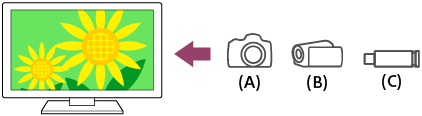
- الكاميرا الرقمية الثابتة
- كاميرا الفيديو
- جهاز USB
لعرض الصور المخزنة على جهاز USB بدقة 4K
- قم بتوصيل جهاز USB بالتلفزيون.
- اضغط على الزر HOME، وحدد
 (رمز تطبيقات) من القائمة الرئيسية، وحدد [مشغل وسائط] — [الألبوم] — جهاز USB — المجلد و/أو الملف من القائمة.
(رمز تطبيقات) من القائمة الرئيسية، وحدد [مشغل وسائط] — [الألبوم] — جهاز USB — المجلد و/أو الملف من القائمة.
إذا كانت وحدة التحكم عن بُعد المتوفرة تحتوي على زر APPS، يمكنك الضغط على زر APPS لعرض قائمة التطبيقات.
لمشاهدة الصور المخزنة على الكاميرا الرقمية الثابتة/كاميرا الفيديو
- قم بتوصيل كاميرا صور ثابتة أو كاميرا فيديو تدعم إخراج HDMI إلى قابس (مقبس) HDMI IN الخاص بالتلفزيون، باستخدام كبل HDMI.
- اضغط على الزر
 بصورة متكررة لتحديد الجهاز المتصل.
بصورة متكررة لتحديد الجهاز المتصل. - قم بضبط الجهاز المتصل على إخراج 4K.
- يبدأ العرض على الجهاز المتصل.
للتحقق من صيغ الملفات المدعومة
- الملفات والصيغ المدعومة
لعرض الصور بدقة 4K عالية الجودة
يمكنك تعيين تنسيق إشارة HDMI إلى [التنسيق المُحسَن] لعرض الصور بدقة 4K عالية الجودة.
للحصول على معلومات عن التنسيق المُحسَن أو تغيير الإعدادات، راجع صفحة إعدادات لعرض الصور بدقة 4K بجودة أعلى.
ملاحظة
- لا يمكن عرض صورة 3D.
- إذا قمت بتغيير الصورة عن طريق الضغط على الأزرار
 /
/  ، فقد يستغرق الأمر بعض الوقت حتى يتم عرضها.
، فقد يستغرق الأمر بعض الوقت حتى يتم عرضها.
إعدادات لعرض الصور بدقة 4K بجودة أعلى
عند عرض صيغة 4K عالية الجودة باستخدام إدخال HDMI، قم بضبط [تنسيق إشارة HDMI] في [الإدخالات الخارجية].
[تنسيق إشارة HDMI]
لتغيير إعداد نسق إشارة HDMI، اضغط على الزر HOME، ثم حدد [الإعدادات] — [إعدادات BRAVIA] — [الإدخالات الخارجية] — [تنسيق إشارة HDMI] — مصدر الإدخال HDMI الذي ترغب في تعيينه.
- [التنسيق القياسي]
- صيغة HDMI القياسية*1 للاستخدام العادي.
- [التنسيق المُحسَن]
- صيغة HDMI عالية الجودة*1*2. قم بالضبط فقط في حالة استخدام أجهزة بها إمكانيات مناسبة.
- شامل HDR (موديلات HDR فقط).
- دقة 4K 60 بيكسل 4:2:0 10 بت، 4:4:4، 4:2:2، وما إلى ذلك.
ملاحظة
- عند استخدام [التنسيق المُحسَن]، قد لا يتم إخراج الصورة أو الصوت بطريقة صحيحة. في هذه الحالة، قم بتوصيل الجهاز بـ HDMI IN الموجود في [التنسيق القياسي]، أو قم بتغيير صيغة إشارة HDMI الخاصة بـ HDMI IN إلى [التنسيق القياسي].
- قم بتعيين [التنسيق المُحسَن] عند استخدام الأجهزة المتوافقة فقط.
- أثناء مشاهدتك لصورة 4K ذات الجودة العالية، استخدم كابل (كابلات) HDMI عالي (عالية) السرعة بريميوم الذي يدعم سرعات قدرها 18 جيجابت في الثانية. لمعرفة التفاصيل عن كابل (كابلات) HDMI عالي (عالية) السرعة بريميوم الذي يدعم سرعات قدرها 18 جيجابت في الثانية، راجع مواصفات الكبل.
التوصيل بشبكة
- التوصيل بشبكةٍ ما باستعمال كبل شبكة LAN
- التوصيل بشبكة ما باستخدام اتصال لاسلكي
التوصيل بشبكةٍ ما باستعمال كبل شبكة LAN
التوصيل بشبكةٍ ما باستعمال كبل شبكة LAN
يتيح لك اتصال شبكة LAN سلكي الوصول إلى الإنترنت.
تأكد من الاتصال بالإنترنت عبر موجه.
تلميح
- إذا كنت تستخدم مودم يتميز بوظائف الموجّه، فأنت لست بحاجة إلى إعداد موجّه منفصل. اطلب من مزود الخدمة في منطقتك تزويدك بالمعلومات عن مواصفات المودم الخاص بك.
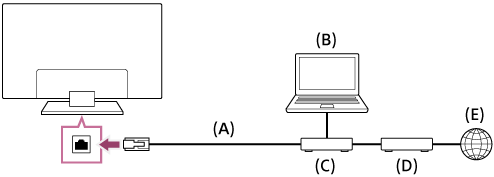
- كبل شبكة LAN
- جهاز الكمبيوتر
- الموجه
- المودم
- الإنترنت
- قم بإعداد موجه شبكة LAN الخاص بك.
للحصول على تفاصيل، راجع دليل التعليمات الخاص بموجّه شبكة LAN الخاص بك أو اتصل بالشخص الذي قام بإعداد الشبكة (مسؤول الشبكة).
- بمجرد توصيل كابل LAN، سيقوم التلفزيون بالاتصال بالشبكة تلقائيًا.
يمكنك التحقق من حالتك في [الإعدادات] — [الشبكة والإنترنت] ضمن إيثرنت.
ملاحظة
- يوصى بشدة لأغراض تتعلق بالأمان توصيل التلفزيون لديك بالإنترنت عبر موجه/مودم يتضمن خاصية الموجه. التوصيل المباشر لتلفزيونك بالإنترنت قد يُعرض تلفزيونك إلى لتهديد الأمان مثل استخلاص أو العبث بالمحتوى أو المعلومات الشخصية.
اتصل بمزود الخدمة أو مسؤول الشبكة لتأكيد أن الشبكة لديك تتضمن خاصية الموجه. - قد تختلف الإعدادات المطلوبة المتعلقة بالشبكة وذلك حسب موفر خدمات الإنترنت أو الموجه. للحصول على التفاصيل، راجع أدلة التعليمات المتوفرة من قِبل موفر خدمة الإنترنت أو تلك المرفقة مع الموجه. يمكنك أيضًا الاتصال بالشخص الذي قام بإعداد اتصال الشبكة (مسؤول الشبكة).
التوصيل بشبكة ما باستخدام اتصال لاسلكي
- استخدام Wi-Fi لتوصيل التلفزيون بالإنترنت/الشبكة
استخدام Wi-Fi لتوصيل التلفزيون بالإنترنت/الشبكة
يتيح لك جهاز شبكة LAN اللاسلكية المدمجة الوصول إلى الإنترنت والتمتع بفوائد الشبكة في بيئة خالية من الكبلات.
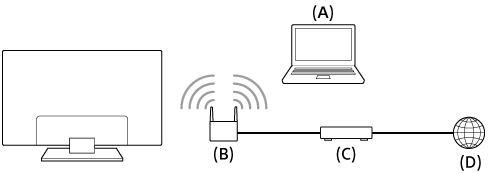
- جهاز الكمبيوتر
- موجّه لاسلكي
- المودم
- الإنترنت
- قم بإعداد الموجّه اللاسلكي الخاص بك.
للحصول على تفاصيل، راجع دليل التعليمات الخاص بالموجّه اللاسلكي الخاص بك أو اتصل بالشخص الذي قام بإعداد الشبكة (مسؤول الشبكة).
- اضغط على الزر HOME، ثم حدد [الإعدادات] — [الشبكة والإنترنت].
- حدد الشبكة التي ترغب في الاتصال بها وقم بضبط كلمة مرور.
إذا تعذر اتصال التلفزيون بالإنترنت/الشبكة، يمكنك الرجوع إلى صفحة يتعذر اتصال التلفزيون بالإنترنت/الشبكة..
لإيقاف تشغيل شبكة LAN اللاسلكية المدمجة
- لتعطيل [Wi-Fi]، اضغط على الزر HOME، ثم حدد [الإعدادات] — [الشبكة والإنترنت] — [Wi-Fi].
تلميح
- للحصول على تدفق سلس للفيديو:
- قم بتغيير إعداد موجّه الشبكة اللاسلكية الخاص بك إلى معايير الشبكات ذات السرعة العالية مثل 802.11n إن أمكن.
- إذا لم ينجح الإجراء الوارد أعلاه في إحداث أية تحسينات، فقم بتغيير إعداد موجّه الشبكة اللاسلكية الخاص بك إلى 5 جيجا هرتز، الأمر الذي قد يساعد على تحسين جودة تدفق الفيديو.
- قد لا يكون النطاق الترددي 5 جيجاهرتز مدعومًا وذلك تبعًا للمنطقة/البلد الخاص بك. في حال لم يكن النطاق الترددي 5 جيجا هرتز مدعومًا، يمكن للتلفزيون الاتصال فقط بموجّه شبكة لاسلكية باستخدام النطاق الترددي 2.4 جيجا هرتز.
- لاستخدام أمان WEP من خلال موجّه الشبكة اللاسلكية، حدد [الإعدادات] — [الشبكة والإنترنت] — [Wi-Fi].
ملاحظة
- قد تختلف الإعدادات المطلوبة المتعلقة بالشبكة وذلك حسب موفر خدمات الإنترنت أو الموجه. للحصول على التفاصيل، راجع أدلة التعليمات المتوفرة من قِبل موفر خدمة الإنترنت أو تلك المرفقة مع الموجه. يمكنك أيضًا الاتصال بالشخص الذي قام بإعداد اتصال الشبكة (مسؤول الشبكة).
- في حالة تحديد خيار [إخفاء كلمة المرور] في صفحة الدخول، يمكن إخفاء كلمة المرور من عرضها بواسطة أشخاص آخرين.
تهيئة التلفزيون
- [الإعدادات]
[الإعدادات]
تختلف القوائم المعروضة في إعدادات التلفزيون وفقًا للموديل/المنطقة/البلد الخاص بك.
- [الشبكة والإنترنت]
- [الحسابات وتسجيل الدخول]
- [التطبيقات]
- [تفضيلات الأجهزة]
- [أجهزة التحكّم عن بُعد والمُلحَقات]
- [إعدادات BRAVIA]
- [المؤقت]
[الشبكة والإنترنت]
يقوم بتهيئة الإعدادات مثل شبكات LAN اللاسلكية وشبكات LAN السلكية.
[الحسابات وتسجيل الدخول]
يتيح لك تسجيل الدخول في حساب Google الخاص بك. بعد تسجيل الدخول بنجاح، ستتوفر الخيارات الموجودة بالأسفل:
- [Google]
- مزامنة حساب Google المسجل أو إزالة الحساب.
- [إضافة حساب]
- أضف حساب Google. يمكنك إضافة حسابات Google متعددة والتبديل بينها وفقًا للتطبيق.
[التطبيقات]
يسمح لك بتهيئة التطبيقات أو حذفها.
[تفضيلات الأجهزة]
- اضغط على الزر HOME، ثم حدد [الإعدادات] — [تفضيلات الأجهزة] — وحدد الخيار المرغوب.
الخيارات المتوفرة
- [حول]
- يعمل على عرض المعلومات حول التلفزيون.
- [التاريخ والوقت]
- يعمل على ضبط الوقت الحالي.
- [لغة / Language]
- يعمل على اختيار لغة القائمة. ستعمل لغة القائمة المُحددة على تعيين لغة التعرف الصوتي أيضًا.
- [لوحة المفاتيح]
- يعمل على تهيئة إعدادات لوحة المفاتيح التي تظهر على الشاشة.
- [الصوت]
- يعمل على تهيئة إعدادات [أصوات النظام].
- [وحدة التخزين]
- يعمل على تغيير الإعدادات المتعلقة بتخزين البيانات.
- [الشاشة الرئيسية]
- يعمل على تخصيص القنوات المعروضة في [الشاشة الرئيسية] وفرز التطبيقات.
- [مساعد Google]
- يعمل على تكوين إعدادات البحث.
- [Chromecast Android Shell]
- يتيح لك تدفق وسائل الترفيه والتطبيقات المفضلة لك من هاتفك، أو الكمبيوتر اللوحي أو الكمبيوتر المحمول الخاص بك بالتلفزيون.
- [شاشة التوقف]
- يعمل على تهيئة إعدادات شاشة التوقف.
- [الموقع]
- يعمل على تهيئة إعدادات الموقع وذلك للحصول على موقع المستخدم.
- [الاستخدام وبيانات التشخيص]
- إرسال معلومات التشخيص تلقائيًا إلى Google، مثل تقارير التعطل وبيانات الاستخدام من جهازك والتطبيقات ومتوافق مع Chromecast.
- [إمكانية الوصول]
- يعمل على تهيئة الإعدادات الخاصة بمزايا وخدمات إمكانية الوصول لمساعدة المستخدمين على تصفح أجهزتهم بطريقة أكثر سهولة.
يمكنك تشغيل التعليقات لبث التطبيقات هنا (للتطبيقات المدعمة فقط)، وإضفاء الطابع الشخصي على شكل التعليقات (تقتصر على التعليقات الخاصة بميزات معينة للتليفزيون فقط). - [إعادة التشغيل]
- قم بإعادة تشغيل التلفزيون دون تغيير إعدادات المستخدم.
[أجهزة التحكّم عن بُعد والمُلحَقات]
الخيارات المتوفرة
- [إعدادات Bluetooth]
- لتمكين [تشغيل] أو تعطيل [إيقاف] وظيفة Bluetooth على التلفزيون. يقوم بالإعداد الخاص بتسجيل/إلغاء تسجيل الأجهزة التي تدعم تقنية Bluetooth.
- اضغط على الزر HOME، ثم حدد [الإعدادات] — [أجهزة التحكّم عن بُعد والمُلحَقات] — [إعدادات Bluetooth].
لمعرفة التفاصيل، يُرجى الرجوع إلى صفحة ملفات تعريف تقنية Bluetooth المدعومة.
- [وحدة التحكم عن بعد]
- يقوم بالإعداد الخاص باقتران وحدة الإدخال الصوتي عن بعد.
- اضغط على الزر HOME، ثم حدد [الإعدادات] — [أجهزة التحكّم عن بُعد والمُلحَقات] — [وحدة التحكم عن بعد].
[إعدادات BRAVIA]
- [تهيئة القنوات]
- [صورة]
- [صوت]
- [شاشة]
- [بدء التشغيل عن بُعد]
- [سماعة]
- [وضع التلفزيون]
- [مخرجالصوتالرقمي]
- [الإدخالات الخارجية]
- [تأمين الوالدين]
- [إيكولوجي]
- [تحكم IP]
[تهيئة القنوات]
يقوم بتهيئة الإعدادات المرتبطة ببرمجة استقبال البث.
- اضغط على الزر HOME، ثم حدد [الإعدادات] — [إعدادات BRAVIA] — [تهيئة القنوات] — وحدد الخيار المرغوب.
الخيارات المتوفرة
- [الإعدادالتماثلي]
- حدد للتخصيص واستقبال القنوات التناظرية.
- [التهيئة الرقمية]
- حدد للتخصيص واستقبال خدمات البث الرقمية.
[صورة]
اضبط إعدادات الصورة كالسطوع واللون وتدرج اللون.
![شكل توضيحي من وضع الصورة [قياسي]](images/picturemode_standard_400px.png)
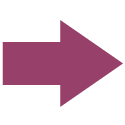
![شكل توضيحي من وضع الصورة [حيوي]](images/picturemode_vivid_400px.png)
- اضغط على الزر HOME، ثم حدد [الإعدادات] — [إعدادات BRAVIA] — [صورة] — وحدد الخيار المرغوب.
الخيارات المتوفرة
- [وضع الصورة]
- تغيير جودة الصورة وفقًا للمحتوى الذي تشاهده مثل الأفلام أو الرياضة.
- [سطوع]
- ضبط ضوء الخلفية لعرض ألوان الأبيض الأكثر سطوعًا وألوان الأسود الأغمق
- [لون]
- قم بضبط منسوب تشبّع اللون.
- [متقدم]
- قم بالوصول إلى خيارات تحسين الصورة المتقدمة.
تلميح
- يمكنك أيضًا عرض [صورة] يالضغط على الزر
 (الإعدادات السريعة) أثناء مشاهدة التلفزيون، ثم تحديد [إعدادات الصورة].
(الإعدادات السريعة) أثناء مشاهدة التلفزيون، ثم تحديد [إعدادات الصورة].
إعدادات «صورة» المتقدمة
تقدم هذه الصفحة إعدادات مختلفة للميزات التي يمكنك تكوينها في [وضع الصورة] و[متقدم].
ملاحظة
- قد يختلف العرض الفعلي أو قد لا تتوفر بعض الإعدادات وفقًا للموديل/البلد/المنطقة الخاصة بك والمحتوى الذي تشاهده.
[وضع الصورة]
| الإعداد | الوصف |
|---|---|
| حيوي | صورة محسنة الحواف والتباين. |
| قياسي | صورة مناسبة للاستخدام المنزلي الأساسي. |
| سينما | الصورة المناسبة لمشاهدة الأفلام. |
| ألعاب | الصورة المناسبة لتشغيل ألعاب الفيديو. |
| رسومات | الصورة المناسبة لعرض الجداول والرموز. |
| صورة فوتوغرافية | صورة مناسبة لعرض الصور. |
| إعداد شخصي | قم بتخصيص إعدادات الصورة. |
[متقدم]
إعدادات [سطوع]
| الإعداد | الوصف |
|---|---|
| سطوع | اضبط مستوى سطوع الشاشة. |
| تباين | قم بضبط منسوب بياض الصورة. |
| جاما | قم بضبط توازن التفتيح والتعتيم. قم بزيادة السطوع أو تقليله بين الأبيض والأسود. |
| مستوى السواد | قم بضبط منسوب سواد الصورة. |
| تعديل السواد | قم بتعزيز اللون الأسود في الصور للحصول على تباين أقوى. |
| محسن التباين المتقدم | لضبط التباين تلقائيًا بناء على سطوع الصورة. |
إعدادات [لون]
| الإعداد | الوصف |
|---|---|
| لون | قم بضبط منسوب تشبّع اللون. |
| تدرج اللون | قم بضبط اللونين الأخضر والأحمر. |
| درجة حرارة اللون | قم بضبط حرارة اللون. |
| درجة حرارة اللون المتقدمة | قم بضبط حرارة اللون بالتفصيل. |
| لون حيوي | قم بتحسين حيوية الألوان. |
إعدادات [وضوح]
| الإعداد | الوصف |
|---|---|
| حدة | قم بضبط تفصيل الصورة. |
| إحداث الواقع | يضبط النقاوة والضوضاء من أجل الحصول على صورة واقعية. |
| تخفيض الضوضاء العشوائية | قم بتخفيض الضوضاء العشوائية المتكررة. |
| تخفيض الضوضاء الرقمية | قم بتخفيض ضوضاء ضغط الفيديو. |
إعدادات [حركة]
| الإعداد | الوصف |
|---|---|
| Motionflow | يُنقي الصور المتحركة. يزيد من عدد إطارات الصور لعرض مقاطع الفيديو بسلاسة. في حالة تحديد [إعداد شخصي]، يمكنك ضبط [النقاوة] و[الوضوح] يدويًا. |
| وضع الفيلم | تحسين جودة الصورة وفقًا لمحتوى الفيديو، مثل الأفلام ورسومات الكمبيوتر. يُعيد إنتاج حركة الصور التي تم تصويرها بصورة سلسة (صور مسجلة ذات 24 إطارًا في الثانية) مثل الأفلام. |
إعدادات [خيارات الفيديو]
| الإعداد | الوصف |
|---|---|
| نطاق فيديو HDMI | قم باختيار مدى الإشارة لإدخال إشارات HDMI. |
إعدادات [إعادة ضبط]
| الإعداد | الوصف |
|---|---|
| إعادة ضبط | إعادة جميع إعدادات الصورة المتقدمة إلى الإعداد الافتراضي. |
[صوت]
يمكنك تكوين الإعدادات المختلفة المتعلقة بصوت التلفزيون مثل جودة الصوت ووضع الصوت.
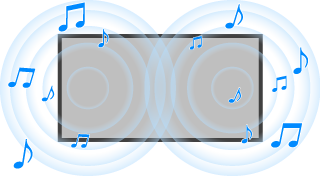
- اضغط على الزر HOME، ثم حدد [الإعدادات] — [إعدادات BRAVIA] — [صوت] — وحدد الخيار المرغوب.
الخيارات المتوفرة
- [محسن الحوار]
- إبراز الصوت.
- [إحاطة]
- إعادة إنتاج الصوت المحيط الواقعي ظاهريًا.
- [متقدم]
- الوصول إلى خيارات تعزيز الصوت المتقدمة.
تلميح
- يمكنك أيضًا عرض [صوت] يالضغط على الزر
 (الإعدادات السريعة) أثناء مشاهدة التلفزيون، ثم تحديد [إعدادات الصوت].
(الإعدادات السريعة) أثناء مشاهدة التلفزيون، ثم تحديد [إعدادات الصوت].
إعدادات «صوت» المتقدمة
تقدم هذه الصفحة إعدادات مختلفة للميزات التي يمكنك تكوينها في [صوت] — [متقدم].
ملاحظة
- قد يختلف العرض الفعلي أو قد لا تتوفر بعض الإعدادات وفقًا للموديل/البلد/المنطقة الخاصة بك والجهاز المتصل لديك.
[متقدم]
| الإعداد | الوصف |
|---|---|
| عام | ضبط [مستوى الصوت التلقائي]، و[توازن]، و[مستوى صوت مخرج الصوت الرقمي].
|
| متعلق بالإدخال | ضبط [تعديل مستوى الصوت] و[المدى الديناميكي]. |
| إعادة ضبط | إعادة تعيين كل إعدادات الصوت إلى إعدادات المصنع الافتراضية. |
[شاشة]
قم بضبط نسبة العرض ومنطقة الشاشة التي يمكن مشاهدتها.
- اضغط على الزر HOME، ثم حدد [الإعدادات] — [إعدادات BRAVIA] — [شاشة] — وحدد الخيار المرغوب.
الخيارات المتوفرة
- [وضع عريض]
- قم بضبط حجم الصورة.
- [تهيئة مبدئية 4:3]
- تحجيم تلقائي لصور 4:3.
[بدء التشغيل عن بُعد]
لتمكين [تشغيل] أو تعطيل [إيقاف] جهاز محمول متصل على نفس الشبكة لتشغيل التلفزيون من وضع الاستعداد.
- اضغط على الزر HOME، ثم حدد [الإعدادات] — [إعدادات BRAVIA] — [بدء التشغيل عن بُعد].
[سماعة]
لتحديد سماعة التلفزيون أو نظام الصوت.
- اضغط على الزر HOME، ثم حدد [الإعدادات] — [إعدادات BRAVIA] — [سماعة].
[وضع التلفزيون]
اختر صوت التلفزيون الأمثل بناءً على موضع التلفزيون الخاص بك.
- اضغط على الزر HOME، ثم حدد [الإعدادات] — [إعدادات BRAVIA] — [وضع التلفزيون].
[مخرجالصوتالرقمي]
تكوين طريقة الإخراج عند إخراج الصوت الرقمي. لا يتوفر هذا الإعداد عند ضبط [سماعة] على [سماعة التلفزيون].
- اضغط على الزر HOME، ثم حدد [الإعدادات] — [إعدادات BRAVIA] — [مخرجالصوتالرقمي].
[الإدخالات الخارجية]
لتهيئة إعدادات المدخلات الخارجية.
- اضغط على الزر HOME، ثم حدد [الإعدادات] — [إعدادات BRAVIA] — [الإدخالات الخارجية] — وحدد الخيار المرغوب.
الخيارات المتوفرة
- [إدارة المُدخلات]
- اختر لإظهار المدخلات أو إخفائها، وتسمية المدخلات وفقًا لأجهزتها المتصلة.
- [إعدادات HDMI CEC]
- قم بإعداد الأجهزة المتوافقة مع CEC للتحكم المبسّط.
- [مفتاح TV مخصص]
- اضبط زر TV على وحدة التحكم عن بُعد للتبديل إلى الدخل المفضل لديك.
- [تنسيق إشارة HDMI]
- تنسيق إشارة 4K HDMI المُحسَن.
[تأمين الوالدين]
لتهيئة إعدادات الرقابة الأبوية.
- اضغط على الزر HOME، ثم حدد [الإعدادات] — [إعدادات BRAVIA] — [تأمين الوالدين] — وحدد الخيار المرغوب.
الخيارات المتوفرة
- [إيقاف] / [تشغيل]
- لتعطيل [إيقاف] أو لتمكين [تشغيل] الرقابة الأبوية على التلفزيون.
- [حاجب المدخلات الخارجية]
- لحظر مشاهدة المدخلات.
- [القنوات المحظورة]
- لحظر مشاهدة القنوات.
- [قيود البرنامج]
- لحظر البرامج حسب تصنيف الدولة المحددة لديك (متوفر لبعض الدول فقط).
- [تغيير رقم التعريف الشخصي]
- تغيير رمز PIN للوصول إلى إعدادات الرقابة الأبوية.
[إيكولوجي]
يعمل على تغيير الإعدادات المتعلقة باستهلاك الطاقة.
- اضغط على الزر HOME، ثم حدد [الإعدادات] — [إعدادات BRAVIA] — [إيكولوجي] — وحدد الخيار المرغوب.
الخيارات المتوفرة
- [توفير الطاقة]
- لخفض استهلاك الطاقة الخاص بالتلفزيون عن طريق ضبط الإضاءة الخلفية. حدد [إيقاف] لتعطيل هذه الوظيفة.
- [وضع استعداد التلفزيون الخامل]
- لإيقاف تشغيل التلفزيون بعد أن ظل في وضع الخمول للمدة الزمنية المحددة مسبقًا. حدد [إيقاف] لتعطيل هذه الوظيفة.
- [إيقاف التشغيل التلقائي]
- يتم إيقاف تشغيل التلفزيون تلقائيًا في حالة عدم الكشف عن الإشارة لمدة 15 دقيقة. حدد [إيقاف] لتعطيل هذه الوظيفة.
[تحكم IP]
يمكنك ضبط الإعدادات التالية لتمكين توصيل جهاز آخر بالتلفزيون.
- اضغط على الزر HOME، ثم حدد [الإعدادات] — [إعدادات BRAVIA] — [تحكم IP] — وحدد الخيار المرغوب.
الخيارات المتوفرة
- [التحكم عن بُعد]
- دع الأجهزة البعيدة المسجلة تتحكم بجهاز التلفزيون هذا.
- [مصادقة]
- حدد أسلوب المصادقة للسماح بتوصيل جهاز آخر بالتلفزيون (لا شيء/المفتاح المشترك مسبقًا).
- [المفتاح المشترك مسبقًا]
- يتيح لك ضبط سلسلة سرية للوصول إلى التحكم في عنوان IP بالتلفزيون.
[المؤقت]
لضبط مؤقت السكون
يقوم مؤقت النوم تلقائيًا بإيقاف تشغيل التلفزيون بعد وقت محدد مسبقًا.
- اضغط على الزر HOME، وحدد
 (رمز المؤقت) — [مؤقت النوم] — وحدد الخيار المرغوب.
(رمز المؤقت) — [مؤقت النوم] — وحدد الخيار المرغوب.
ملاحظة
- عندما تقوم بإيقاف تشغيل التلفزيون ثم تشغيله مرة أخرى، تتم إعادة تعيين [مؤقت النوم] على [إيقاف].
اكتشاف الأخطاء وإصلاحها
- ابدأ هنا هل تواجه أية مشكلة؟ ابدأ هنا.
- الصورة (جودة)/الشاشة
- لوحة المفاتيح
- استقبال البث
- الصوت
- الشبكة (الإنترنت)/التطبيقات
- وحدة التحكم عن بُعد/الملحقات
- الطاقة
- الأجهزة المتصلة
- LED
ابدأ هنا
- تحديثات البرامج
- في حالة الحاجة لإعادة ضبط (إعادة تشغيل) كاملة لجهاز التلفزيون
تحديثات البرامج
ستقدم شركة Sony تحديثات على برامج الكمبيوتر من وقت لآخر من أجل تحسين الوظائف وتوفير أحدث تجارب استخدام التلفزيون للمستخدمين. أسهل طريقة لتلقي تحديثات البرامج تكون من خلال اتصال التلفزيون بالإنترنت.
إذا أردت التحقق من تحديث البرامج لديك، فحدد [تحديث النظام] من [الإعدادات] — [تفضيلات الأجهزة] — [حول].
تحديث البرامج بواسطة جهاز تخزين USB
إذا لم يكن لديك اتصال بالشبكة، فيمكنك أيضًا تحديث البرامج عن طريق استخدام جهاز تخزين USB. استخدم جهاز الكمبيوتر لتنزيل أحدث البرامج من موقع الويب الخاص بدعم Sony على جهاز تخزين USB. أدخل جهاز تخزين USB في منفذ USB الموجود بالتلفزيون وستبدأ عملية تحديث البرامج تلقائيًا.
إذا كنت ستقوم بتحديث برامج التلفزيون عن طريق استخدام جهاز تخزين USB، فيجب عليك قراءة التنبيهات الخاصة بالتحديث عن طريق جهاز تخزين USB على الموقع الإلكتروني.
لمعرفة المزيد عن موقع الدعم، يُرجى مراجعة صفحة موقع الدعم.
في حالة الحاجة لإعادة ضبط (إعادة تشغيل) كاملة لجهاز التلفزيون
إذا كان لديك مشكلة مثل عدم ظهور الصورة على الشاشة أو عدم عمل جهاز التحكم عن بعد، فقم بإعادة تعيين التلفزيون من خلال الإجراء التالي.
في حالة توصيل جهاز USB خارجي بالتلفزيون، قم بفصل جهاز USB من التلفزيون قبل إعادة ضبطه.
إعادة توصيل التيار الكهربي
- أعد تشغيل التلفزيون بواسطة جهاز التحكم عن بُعد.
اضغط مع الاستمرار على زر التشغيل على وحدة التحكم عن بُعد وحدد [إعادة التشغيل].
- افصل مقبس طاقة التيار المتردد (مصدر التيار الكهربي).
إذا استمرت المشكلة بعد الخطوة 1، فافصل سلك التيار الخاص بالتلفزيون (مصدر التيار الكهربي) عن مأخذ التيار الكهربائي وانتظر لمدة دقيقتين. ثم قم بتوصیل سلك التيار (مصدر التيار الكهربي) مرة أخرى بمأخذ التیار الكهربي.
تلميح
لن تفقد إعداداتك وبياناتك الشخصية بعد إعادة تشغيل التلفزيون.
إعادة الضبط بحسب بيانات المصنع
إذا استمرت المشكلة بعد إعادة توصيل التيار الكهربي، فجرب إعادة ضبط بيانات المصنع.
ملاحظة
سيؤدي إجراء إعادة الضبط على إعدادات المصنع إلى حذف جميع بيانات التلفزيون وإعداداته (مثل Wi-Fi ومعلومات إعداد الشبكة السلكية، وحساب Google ومعلومات تسجيل الدخول الأخرى، و Google Play والتطبيقات المثبتة الأخرى).
- اضغط على الزر HOME، ثم حدد [الإعدادات] — [تفضيلات الأجهزة] — [حول] — [إعادة الضبط بحسب بيانات المصنع] — [إعادة الضبط بحسب بيانات المصنع].
- حدد [محو كل شيء].
بعد اكتمال عملية إعادة الضبط على إعدادات المصنع بنجاح، سيقوم التلفزيون بالمتابعة إلى معالج الإعداد الأولي. يجب عليك الموافقة على شروط خدمة Google وسياسة خصوصية Google.
الصورة (جودة)/الشاشة
- لا يوجد لون/الصورة داكنة/اللون غير صحيح/الصورة ساطعة للغاية.
- الصورة مشوشة./صورة الشاشة تهتز.
- يتغير حجم الصورة/صيغة الشاشة/الوضع العريض تلقائيًا.
- لا يتم عرض صور HDR عالية الدقة.
- يتم إظهار رسالة عن تطبيق يطلب الحصول على إذن بالوصول إلى وظيفة التلفزيون.
لا يوجد لون/الصورة داكنة/اللون غير صحيح/الصورة ساطعة للغاية.
اضبط درجة اللون، والسطوع، وجودة الصورة على التلفزيون الخاص بك من [صورة].
- اضغط على الزر
 (الإعدادات السريعة)، ثم اختر [إعدادات الصورة] للقيام بعمليات الضبط.
(الإعدادات السريعة)، ثم اختر [إعدادات الصورة] للقيام بعمليات الضبط.
- إذا كنت ترغب في إعادة تعيين إعدادات [صورة]، فاضغط على الزر
 (الإعدادات السريعة) ثم حدد [إعدادات الصورة] — [متقدم] — [إعادة ضبط].
(الإعدادات السريعة) ثم حدد [إعدادات الصورة] — [متقدم] — [إعادة ضبط]. - إذا قمت بضبط [توفير الطاقة] على [منخفض] أو [عالي]، فسيتحسن مستوى اللون الأسود. اضغط على الزر HOME، ثم حدد [الإعدادات] — [إعدادات BRAVIA] — [إيكولوجي] — [توفير الطاقة] إلى [إيقاف] لزيادة سطوع الشاشة.
ملاحظة
- تعتمد جودة الصورة على الإشارة والمحتوى.
- قد تتحسن جودة الصورة إذا قمت بتغييرها في [صورة].
الصورة مشوشة./صورة الشاشة تهتز.
تحقق من اتصال الهوائي (الإيريال) والأجهزة الطرفية ومعرفة موقعه
- تحقق من اتصال الهوائي (الإيريال)/الكبل.
- قم بإبقاء الهوائي (الإيريال)/الكبل بعيدًا عن كبلات التوصيل الأخرى.
- عند تركيب جهاز اختياري، اترك بعض المساحة الخالية بين الجهاز والتلفزيون.
- تأكد من توصيل الهوائي (الإيريال) باستعمال كبل محوري عالي الجودة تبلغ مقاومته 75 أوم.
تحقق من إعدادات [حركة]
- اضغط على الزر
 (الإعدادات السريعة)، ثم حدد [إعدادات الصورة] — [متقدم] — [حركة] — [Motionflow] — [إيقاف].
(الإعدادات السريعة)، ثم حدد [إعدادات الصورة] — [متقدم] — [حركة] — [Motionflow] — [إيقاف].
(للموديلات المتوافقة مع [Motionflow] فقط)
تمتلك موديلات [Motionflow] المتوافقة [Motionflow] في [إعدادات الصورة] — [متقدم] — [حركة].
- قم بتغيير إعداد [وضع الفيلم] الحالي إلى [إيقاف].
يتغير حجم الصورة/صيغة الشاشة/الوضع العريض تلقائيًا.
يمكنك ضبط حجم الصورة من [شاشة].
اضغط على الزر HOME، ثم حدد [الإعدادات] — [إعدادات BRAVIA] — [شاشة].
- يُمكنك ضبط حجم الصورة يدويًا من [وضع عريض].
مثال على الإعداد [وضع عريض] (عندما تكون نسبة الأبعاد للصورة الأصلية 4:3)
- [تلقائي]
عند تغيير القناة أو مصدر إدخال الفيديو، إذا تم تمكين [تلقائي] في [وضع عريض]، فإنه يتم تغيير إعداد [وضع عريض] الحالي تلقائيًا وفقًا لإشارة مصدر الإدخال. لقفل إعداد [وضع عريض]، اختر خيار آخر غير [تلقائي] في [وضع عريض].
- [زوم عريض]
يعمل على تكبير الصورة، ويحافظ على الصورة الأصلية قدر الإمكان.
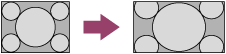
- [عادي]
يعرض الصورة الأصلية كما هي. تُعرض الأشرطة الجانبية التي تملأ الفرق بصورة ذات أبعاد 4:3 على الجانبين الأيمن والأيسر من الشاشة.
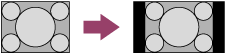
- [كامل]
لتكبير الصورة (مع الخروج عن إطار الشاشة) لتلائم اللوحة، بدون الاحتفاظ بنسبة العرض إلى الارتفاع الأصلية.
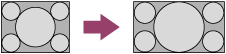
- [بيكسل كامل]
لتكبير الصورة (بدون الخروج عن إطار الشاشة) لتلائم اللوحة، بدون الاحتفاظ بنسبة العرض إلى الارتفاع الأصلية.
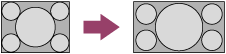
- [زوم]
يعرض صورة ذات أبعاد 16:9 تم تحويلها إلى تنسيق مربع الأحرف 4:3، في نسبة الأبعاد الصحيحة.
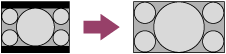
- [14:9]
لعرض صورة 14:9 بحجمها الأصلي. يتم عرض الأشرطة الجانبية لملء الشاشة 16:9.
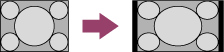
[وضع عريض] (عندما تكون نسبة الأبعاد للصورة الأصلية 16:9)
قد لا يتم عرض الصورة على النحو المقصود حتى إذا كانت نسبة الأبعاد هي 16:9. تغيير الإعدادات للتبديل إلى الشاشة المطلوبة.
- [تلقائي]
عند تغيير القناة أو مصدر إدخال الفيديو، إذا تم تمكين [تلقائي] في [وضع عريض]، فإنه يتم تغيير إعداد [وضع عريض] الحالي تلقائيًا وفقًا لإشارة مصدر الإدخال. لقفل إعداد [وضع عريض]، اختر خيار آخر غير [تلقائي] في [وضع عريض].
- [زوم عريض]
يعمل على تكبير الصورة، ويحافظ على الصورة الأصلية قدر الإمكان.
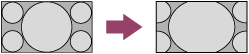
- [عادي]
يعرض صورة ذات أبعاد 4:3 تم تمديدها أفقيًا إلى 16:9، في نسبة الأبعاد الصحيحة.
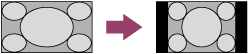
- [كامل]
لتكبير الصورة (مع الخروج عن إطار الشاشة) لتلائم اللوحة، بدون الاحتفاظ بنسبة العرض إلى الارتفاع الأصلية.
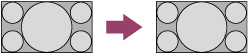
- [بيكسل كامل]
لتكبير الصورة (بدون الخروج عن إطار الشاشة) لتلائم اللوحة، بدون الاحتفاظ بنسبة العرض إلى الارتفاع الأصلية.
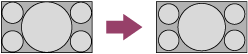
- [زوم]
يعرض صورة ذات أبعاد 16:9 تم تحويلها إلى تنسيق مربع الأحرف 4:3، في نسبة الأبعاد الصحيحة.

- [14:9]
لعرض صورة 14:9 بحجمها الأصلي. يتم عرض الأشرطة الجانبية لملء الشاشة 16:9.
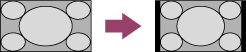
ملاحظة
- لن يقوم [تلقائي] الموجود في [وضع عريض] بتمديد الصورة أثناء تحويل المحتوى بما أنه يتم تنظيم معلومات المحتوى من قبل مزود إشارة القناة. يمكنك تغيير الإعداد [وضع عريض] يدويًا إذا رغبت بذلك، والذي سيبقى ساري المفعول إلى أن تقوم بتغيير القناة/مصدر الإدخال أو تغيير الإعداد [وضع عريض] يدويًا مرة أخرى.
- يعتمد حجم الصورة على محتوى الإشارة.
- تصبح الصورة صغيرة أثناء الإعلانات التجارية وذلك جراء الطريقة التي يقوم باستعمالها المزود لمحتوى البث. عندما تقوم قنوات المحتوى عالي الوضوح بالتحويل إلى المحتوى SD (الإعلانات التجارية)، فقد تصبح الصورة صغيرة مع حافة سوداء.
- بعض برامج الشاشة العريضة يتم تصويرها بنسبة أبعاد أكبر من 16:9 (ويعد هذا شائعًا على وجه الخصوص في الإصدارات المسرحية). سيعرض التلفزيون الخاص بك هذه البرامج مع أشرطة سوداء على الجزء العلوي والسفلي من الشاشة. للحصول على مزيد من التفاصيل، تحقق من الوثائق المصاحبة لمشغل BD/DVD الخاص بك (أو اتصل بمزود البرنامج لديك).
- إن البرامج التي يتم بثها بالصيغ عالية الوضوح (720p و1080i) مع محتوى بنسبة أبعاد 4:3 ستتضمن عمومًا أشرطة سوداء على الجانبين الأيسر والأيمن من الشاشة والتي تقوم جهة البث بإضافتها.
تلميح
يمكن لبعض الكبلات وأجهزة تحويل الإشارات الخاصة بالأقمار الصناعية التحكم أيضًا بمقاس الصورة. إذا كنت تستعمل جهازًا لتحويل الإشارات، فراجع جهة التصنيع الخاصة بجهاز تحويل الإشارات للحصول على مزيد من المعلومات.
لا يتم عرض صور HDR عالية الدقة.
يُعد ما يلي مطلوبًا لمشاهدة صورة HDR عالية الدقة مثل 4K (50/60 بيكسل)*.
- قم بتوصيل جهاز 4K (50/60 بيكسل)* يُمكن تشغيله.
- استخدم كابل (كابلات) HDMI عالي (عالية) السرعة بريميوم الذي يدعم 18 جيجابايت.
- قم بتعيين [تنسيق إشارة HDMI] إلى [التنسيق المُحسَن] عن طريق تحديد [الإعدادات] — [إعدادات BRAVIA] — [الإدخالات الخارجية] — [تنسيق إشارة HDMI] — الطرف HDMI الذي ترغب في تعيينه.
- تحقق مما إذا كان الجهاز المتصل به أحدث الإعدادات أو البرامج الثابتة.
- يعتمد مدى التوفر على الموديل/المنطقة/البلد الخاص بك.
يتم إظهار رسالة عن تطبيق يطلب الحصول على إذن بالوصول إلى وظيفة التلفزيون.
- حدد ما إذا كنت ستسمح أو ترفض وصول التطبيق إلى الوظيفة المعروضة.
- يمكنك مراجعة قائمة أذونات التطبيق والمصنفة حسب وظيفة التلفزيون وقم بتغيير إعدادات الأذونات لكل تطبيق. اضغط على الزر HOME، وحدد [الإعدادات] — [التطبيقات] — [أذونات التطبيق] — وحدد وظيفة التلفزيون المرغوبة.
لوحة المفاتيح
لا يمكنك تشغيل الشاشة الحالية بعد ظهور لوحة المفاتيح على الشاشة.
- من أجل العودة إلى العمليات الجارية على الشاشة خلف لوحة المفاتيح، اضغط الزر BACK على وحدة التحكم عن بُعد.
استقبال البث
- تحقق من هذه الأشياء أولاً قبل اكتشاف مشكلات استقبال التلفزيون وإصلاحها.
- يظهر تشوه بكتل متقطعة أو تظهر رسالة خطأ ولا يمكنك مشاهدة عمليات البث.
- تظهر صور مكررة أو غير واضحة المعالم.
- تظهر نقاط ثلجية أو صورة سوداء فقط على الشاشة.
- يوجد تشويش في الصورة أو الصوت أثناء عرض قناة تلفزيون تناظرية.
- بعض القنوات خالية.
- استقبال غير جيد أو جودة صور غير جيدة فيما يتعلق بعمليات البث الرقمي.
- لا يمكنك عرض القنوات الرقمية.
- لم يتم توليف جميع القنوات التناظرية.
- تنسيقات البث بالجودة العالية جودتها رديئة.
- بعض القنوات الرقمية مفقودة.
تحقق من هذه الأشياء أولاً قبل اكتشاف مشكلات استقبال التلفزيون وإصلاحها.
- تأكد من أن كبل الهوائي (الإيريال) متصل بإحكام بالتلفزيون.
- تأكد من أن كبل الهوائي (الإيريال) غير مثبت بإحكام أو غير متصل.
- تأكد من أن الكبل أو موصل الكبل الخاص بالهوائي (الإيريال) غير تالف.
- لمشاهدة محتوى التدفق، قم بتوصيل التلفزيون بالإنترنت.
تلميح
- لمزيد من المعلومات، يرجى زيارة موقع دعم Sony.
يظهر تشوه بكتل متقطعة أو تظهر رسالة خطأ ولا يمكنك مشاهدة عمليات البث.
- تأكد من أن كبل الهوائي (الإيريال) متصل بالمنافذ الصحيحة (في التلفزيون/الأجهزة المتصلة/الحائط).
- تأكد من أن الكبل غير قديم أو أن الجزء الداخلي من الموصل ليس به خلل في الدوائر الكهربية.
تظهر صور مكررة أو غير واضحة المعالم.
- تحقق من توصيلات الكبل أو الهوائي (الإيريال).
- تحقق من موقع الهوائي (الإيريال) واتجاهه.
- اضغط على الزر
 (الإعدادات السريعة)، ثم حدد [إعدادات الصورة] — [متقدم] — [حركة] — [Motionflow] — [إيقاف].
(الإعدادات السريعة)، ثم حدد [إعدادات الصورة] — [متقدم] — [حركة] — [Motionflow] — [إيقاف].
(للموديلات المتوافقة مع [Motionflow] فقط)
تمتلك موديلات [Motionflow] المتوافقة [Motionflow] في [إعدادات الصورة] — [متقدم] — [حركة].
تظهر نقاط ثلجية أو صورة سوداء فقط على الشاشة.
- تحقق من تنفيذ الموالفة التلقائية.
- تحقق مما إذا كان الهوائي (الإيريال) مكسورًا أو مثنيًا.
- تحقق مما إذا كان الهوائي (الإيريال) قد وصل لنهاية العمر التشغيلي للخدمة (من 3 إلى 5 سنوات للاستخدام العادي، ومن سنة إلى سنتين في المواقع القريبة من البحر).
يوجد تشويش في الصورة أو الصوت أثناء عرض قناة تلفزيون تناظرية.
- تأكد من توصيل الهوائي (الإيريال) باستعمال كبل محوري عالي الجودة تبلغ مقاومته 75 أوم.
- قم بإبقاء كبل الهوائي (الإيريال) بعيدًا عن كبلات التوصيل الأخرى.
- تحقق من إعدادات [ضبط يدوي مسبق للبرنامج].
يختلف توفر [ضبط يدوي مسبق للبرنامج] حسب المنطقة/الدولة.
اضغط على الزر HOME، ثم حدد [الإعدادات] — [إعدادات BRAVIA] — [تهيئة القنوات] — [الإعدادالتماثلي] — [ضبط يدوي مسبق للبرنامج].
- قم بتنفيذ [AFT] للحصول على استقبال أفضل للصورة والصوت.
- قم بضبط [مرشح الصوت] على [إيقاف]، [منخفض] أو [عالي] لتحسين استقبال الصوت التناظري.
بعض القنوات خالية.
- القناة متوفرة للخدمة المجمعة/خدمة الاشتراك فقط. قم بالإشتراك بخدمة تلفزيون مدفوعة الأجر.
- يتم استعمال القناة للبيانات فقط (لا توجد صورة أو صوت).
- قم بالاتصال بجهة البث للحصول على تفاصيل حول عمليات الإرسال.
استقبال غير جيد أو جودة صور غير جيدة فيما يتعلق بعمليات البث الرقمي.
- قم بتغيير الموقع واتجاه وزاوية هوائي (إيريال) التلفزيون الأرضي وذلك لزيادة مستوى إشارة الهوائي (الإيريال) إلى الحد الأقصى. تأكد من عدم تغيير اتجاه الهوائي (الإيريال) بشكل غير مقصود (على سبيل المثال، بفعل الرياح).
- إذا كنت تستعمل معزز إشارة التلفزيون، فقم بضبط كسب الإشارة الخاص به.
- إذا تم توصيل معدات (مثل موزع إشارة التلفزيون) بين الهوائي (الإيريال) والتلفزيون، فقد يؤثر ذلك على استقبال التلفزيون. قم بتوصيل الهوائي (الإيريال) والتلفزيون بشكل مباشر وذلك للتحقق من تحسن الاستقبال.
لا يمكنك عرض القنوات الرقمية.
- اسأل عامل التركيب المحلي عما إذا كانت عمليات الإرسال الرقمية متوفرة في منطقتك.
- قم بالتحديث إلى هوائي (إيريال) ذي مقدار كسب أعلى.
لم يتم توليف جميع القنوات التناظرية.
- حاول القيام بضبط مسبق للقنوات يدويًا عن طريق تهيئة الإعدادات. اضغط على الزر HOME، ثم حدد [الإعدادات] — [إعدادات BRAVIA] — [تهيئة القنوات] — [الإعدادالتماثلي] — [ضبط يدوي مسبق للبرنامج]. (قد يختلف مدى توفر [ضبط يدوي مسبق للبرنامج] والخيارات الخاصة به تبعًا للمنطقة/البلد/الحالة.)
تنسيقات البث بالجودة العالية جودتها رديئة.
- يتم تنظيم المحتوى وجودة الإشارة بواسطة موفر الإشارة. تعد العديد من القنوات والمحتوى عالي الجودة إصدارات ذات مستوى رفيع من عمليات البث ذات الجودة القياسية. تتأثر الصورة بجودة الإشارة التي تم استقبالها، التي تختلف بين القناة والبرنامج.
بعض القنوات الرقمية مفقودة.
لتحديث الخدمات الرقمية
يمكنك تشغيل [الموالفةالتلقائيةالرقمية] بعد الانتقال إلى محل إقامة جديد، أو تغيير موفر الخدمات، أو للبحث عن قنوات تم إطلاقها مؤخرًا.
تهيئة تحديثات الخدمة التلقائية
- اضغط على الزر HOME، ثم حدد [الإعدادات] — [إعدادات BRAVIA] — [تهيئة القنوات] — [التهيئة الرقمية] — [تهيئة تقنية].
تلميح
- يعتمد مدى توفر هذه الوظائف على منطقتك/بلدك. في حالة عدم التوافر، قم بتنفيذ [الموالفةالتلقائيةالرقمية] لإضافة خدمات جديدة.
الصوت
- لا يوجد صوت ولكن تظهر الصورة بطريقة جيدة.
- يوجد تشويش في الصوت.
- لا يوجد صوت على الإطلاق أو الصوت منخفض في نظام المسرح المنزلي.
- يوجد تشويش في الصوت.
- أنت تشعر بالقلق بشأن التأخير بين الصورة والصوت.
لا يوجد صوت ولكن تظهر الصورة بطريقة جيدة.
- تحقق من التحكم بمستوى الصوت.
- اضغط على الزر
 أو
أو  + لإلغاء كتم الصوت.
+ لإلغاء كتم الصوت. - اضغط على الزر
 (الإعدادات السريعة)، ثم حدد [سماعة] — [سماعة التلفزيون].
(الإعدادات السريعة)، ثم حدد [سماعة] — [سماعة التلفزيون].
اضغط على الزر HOME ثم حدد ما يلي بالترتيب.
[الإعدادات] — [إعدادات BRAVIA] — [سماعة] — [سماعة التلفزيون]
- في حالة توصيل سماعات الرأس، لا يصدر الصوت من سماعات التلفزيون أو نظام الصوت المتصل عبر ARC. قم بإزالة سماعات الرأس.
يوجد تشويش في الصوت.
- تأكد من توصيل الهوائي (الإيريال) باستعمال كبل محوري عالي الجودة تبلغ مقاومته 75 أوم.
- قم بإبقاء كبل الهوائي (الإيريال) بعيدًا عن كبلات التوصيل الأخرى.
- للحيلولة دون حدوث تداخل مع التلفزيون، تأكد من استعمال كبل هوائي (إيريال) غير تالف.
لا يوجد صوت على الإطلاق أو الصوت منخفض في نظام المسرح المنزلي.
- اضغط على الزر
 (الإعدادات السريعة)، ثم حدد [سماعة] — [نظام الصوت].
(الإعدادات السريعة)، ثم حدد [سماعة] — [نظام الصوت]. - إذا كان نظام الصوت غير متوافق مع Dolby Digital أو DTS، قم بتعيين [الإعدادات] — [إعدادات BRAVIA] — [مخرجالصوتالرقمي] إلى [PCM].
- إذا اخترت قناة تناظرية (ترددًا لاسلكيًا) ولم يتم عرض الصور بشكل صحيح، فقم بتغيير نظام البث التلفزيوني. اضغط على الزر HOME، ثم حدد [الإعدادات] — [إعدادات BRAVIA] — [تهيئة القنوات] — [الإعدادالتماثلي] — [ضبط يدوي مسبق للبرنامج] — [نظام تلفزيون]. (يختلف توفر [ضبط يدوي مسبق للبرنامج] حسب المنطقة/الدولة.)
- تحقق مما إذا كان إعداد [مستوى صوت مخرج الصوت الرقمي] الخاص بالتلفزيون مضبوطًا على الحد الأقصى.
اضغط على الزر
 (الإعدادات السريعة)، ثم حدد [إعدادات الصوت] — [متقدم] — [عام] — [مستوى صوت مخرج الصوت الرقمي].
(الإعدادات السريعة)، ثم حدد [إعدادات الصوت] — [متقدم] — [عام] — [مستوى صوت مخرج الصوت الرقمي]. - عند استعمال مصدر إدخال HDMI مع اسطوانة Super Audio CD أو اسطوانة DVD-Audio، فقد لا يوفر DIGITAL AUDIO OUT (OPTICAL) إشارة صوتية.
يوجد تشويش في الصوت.
- تحقق من اتصال الهوائي (الإيريال)/الكبل.
- قم بإبقاء الهوائي (الإيريال)/الكبل بعيدًا عن كبلات التوصيل الأخرى.
- قم بإبقاء التلفزيون بعيدًا عن مصادر التشويش الكهربائية كما هو الحال في السيارات أو مجففات الشعر أو وحدات Wi-Fi أو الهواتف المحمولة أو الأجهزة البصرية.
- عند تركيب جهاز اختياري، اترك بعض المساحة الخالية بين الجهاز والتلفزيون.
- حدد [تهيئة القنوات] — [الإعدادالتماثلي] — [ضبط يدوي مسبق للبرنامج] وقم بتعيين [مرشح الصوت] على [إيقاف] أو [منخفض] أو [عالي] لتحسين الصوت من أجل الاستقبال التناظري.
أنت تشعر بالقلق بشأن التأخير بين الصورة والصوت.
إذا كان هناك نظام صوت معين متصل بواسطة كابل HDMI
يمكنك ضبط توقيت إخراج الصورة والصوت. لمعرفة التفاصيل عن الموديلات المدعومة، راجع موقع الدعم.
- موقع الدعم
الشبكة (الإنترنت)/التطبيقات
- يتعذر اتصال التلفزيون بالإنترنت/الشبكة.
- جودة الصورة و/أو الصوت من تطبيقات البث رديئة.
- يمكنك الاتصال بالإنترنت، ولكن لا يمكنك الاتصال بتطبيقات وخدمات معينة.
يتعذر اتصال التلفزيون بالإنترنت/الشبكة.
في حالة عدم اتصال الشبكة اللاسلكية أو قطع الاتصال، حاول القيام بما يلي.
- اضغط على زر HOME وتحقق من تمكين الإعداد التالي.
[الإعدادات] — [الشبكة والإنترنت] — [Wi-Fi]
- تحقق من موقع تركيب التلفزيون وموجّه الشبكة اللاسلكية. قد تتأثر حالة الإشارة بالأمور التالية:
- وضع الأجهزة اللاسلكية الأخرى أو أجهزة الميكروويف أو أضواء الفلورسنت أو ما إلى ذلك على مقربة.
- وجود أرضيات أو جدران بين موجّه الشبكة اللاسلكية والتلفزيون.
- قم بإيقاف تشغيل الموجه اللاسلكي ثم أعد تشغيله مرة أخرى.
- إذا لم يتم عرض اسم الشبكة (SSID) لموجّه الشبكة اللاسلكية الذي تريد الاتصال به، فحدد [إضافة شبكة جديدة] ضمن [خيارات أخرى] لإدخال اسم شبكة (SSID).
وإذا لم يتم حل المشكلة حتى بعد الإجراءات المذكورة أعلاه أو إذا لم تتمكن من الاتصال حتى بشبكة سلكية، فتحقق من حالة اتصال الشبكة.
التحقق من حالة اتصال الشبكة
- LAN: اضغط على الزر HOME، ثم حدد [الإعدادات] — [الشبكة والإنترنت] ضمن إيثرنت.
- Wi-Fi: اضغط على الزر HOME، ثم حدد [الإعدادات] — [الشبكة والإنترنت] ضمن [الشبكة المتاحة] — [(موصول شبكة (SSID))].
تحقق من توصيلات الشبكة و/أو دليل تعليمات الخادم الخاص بك للتعرف على معلومات الاتصال، أو اتصل بالشخص الذي يقوم بإعداد توصيل الشبكة (مسؤول الشبكة).
ملاحظة
- في حالة توصيل كبل شبكة LAN بخادم نشط وحصول التلفزيون على عنوان IP، تحقق من توصيلات الخادم وتهيئاته الخاصة بك.
LAN: اضغط على الزر HOME، ثم حدد [الإعدادات] — [الشبكة والإنترنت] ضمن إيثرنت.
Wi-Fi: اضغط على الزر HOME، ثم حدد [الإعدادات] — [الشبكة والإنترنت] ضمن [الشبكة المتاحة] — [(موصول شبكة (SSID))].
جودة الصورة و/أو الصوت من تطبيقات البث رديئة.
- تعتمد الجودة على الفيديو الأصلي الذي يقوم مزود المحتوى بتقديمه وعلى النطاق الترددي للاتصال لديك.
- للاستمتاع بمشاهدة مقاطع الفيديو المتدفقة عبر الإنترنت، من الضروري وجود شبكة ذات سرعة خط سريعة وثابتة. وبشكلٍ عام، تُعد السرعات المماثلة لما يلي ضرورية:
- بث فيديو الإنترنت ذي الدقة القياسية (SD) بسرعة: 2.5 مبجابت في الثانية
- بث فيديو الإنترنت عالي الدقة (HD) بسرعة: 10 مبجابت في الثانية
- بث فيديو الإنترنت فائق الدقة (4K) بسرعة: 25 مبجابت في الثانية
- تتباين جودة اتصال الشبكة اللاسلكية وفقًا للمسافة أو العوائق (مثل جدار) بين التلفزيون وموجّه الشبكة اللاسلكية، والتداخل البيئي، وجودة موجّه الشبكة اللاسلكية. في هذه الحالة، استخدم اتصالاً سلكيًا بالإنترنت، أو جرب نطاقًا تردديًا 5 جيجاهرتز.
- قد لا يكون النطاق الترددي 5 جيجاهرتز مدعومًا وذلك تبعًا للمنطقة/البلد الخاص بك. في حال لم يكن النطاق الترددي 5 جيجا هرتز مدعومًا، يمكن للتلفزيون الاتصال فقط بموجّه شبكة لاسلكية باستخدام النطاق الترددي 2.4 جيجا هرتز.
- عند استخدام شبكة لاسلكية، احتفظ بالأجهزة اللاسلكية قريبة من بعضها أو تجنب وجود العوائق فيما بينها.
- أبقِ الأجهزة التي تصدر ترددات راديوية متداخلة (مثل أجهزة الميكروويف) بعيدًا عن التلفزيون وموجّه الشبكة اللاسلكية، أو قم بإيقاف تشغيل هذه الأجهزة.
- الصوت ليس إخراجًا لمقاطع الفيديو التي لا تتضمن صوتًا.
تلميح
- لمزيد من المعلومات، يرجى زيارة موقع دعم Sony.
يمكنك الاتصال بالإنترنت، ولكن لا يمكنك الاتصال بتطبيقات وخدمات معينة.
- قد تكون إعدادات التاريخ والوقت لهذا التلفزيون غير صحيحة. وبناءً على تطبيقات وخدمات معينة، قد لا تتمكن من الاتصال بهذه التطبيقات والخدمات إذا كان الوقت غير صحيح.
- تحقق من توصيل كابل LAN وسلك التيار المتردد (مصدر التيار الكهربي) للموجه/المودم* بصورة صحيحة.
- يجب ضبط الموجه/المودم الخاص بك أولاً للاتصال بالإنترنت. اتصل بمزود خدمة الإنترنت لديك لمعرفة إعدادات الموجه/المودم.
- حاول استعمال التطبيقات لاحقًا. قد يكون الخادم الخاص بمزود محتوى التطبيق خارج الخدمة.
تلميح
- لمزيد من المعلومات، يرجى زيارة موقع دعم Sony.
وحدة التحكم عن بُعد/الملحقات
- وحدة التحكم عن بُعد لا تعمل.
وحدة التحكم عن بُعد لا تعمل.
تحقق مما إذا كان التلفزيون يعمل بشكلٍ صحيح أم لا
- اضغط على زر الطاقة الموجود على التلفزيون لتحديد ما إذا كانت المشكلة من وحدة التحكم عن بُعد أم لا. لمعرفة مكان زر الطاقة، يُمكنك الرجوع إلى دليل مرجعي المرفق مع التلفزيون.
- إذا كان التلفزيون لا يعمل، فحاول إعادة تعيينه.
تحقق مما إذا كان جهاز التحكم عن بُعد يعمل بشكلٍ صحيح أم لا
- قم بتوجيه وحدة التحكم عن بُعد ناحية مستشعر التحكم عن بعد الموجود على الجزء الأمامي من التلفزيون.
- قم بإبقاء منطقة مستشعر التحكم عن بعد خالية من العوائق.
- يمكن أن يتداخل ضوء الفلورسنت مع تشغيل وحدة التحكم عن بُعد؛ ولذلك حاول إطفاء أي ضوء فلورسنت.
- تحقق من أن اتجاه كل بطارية يتطابق مع الرمز الموجب (+) والرمز السالب (−) الموجودين في حجيرة البطارية.
- قد تكون طاقة البطارية منخفضة. قم بإزالة غطاء وحدة التحكم عن بُعد واستبدال البطاريات بأخرى جديدة.
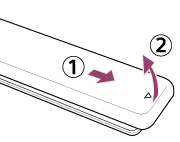
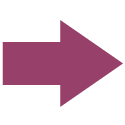

إعادة ضبط وحدة التحكم عن بُعد
إذا كانت وحدة التحكم عن بُعد لا تعمل بشكلٍ صحيح بسبب ضعف تلامس البطارية أو الكهرباء الساكنة، فقد يتم حل المشكلة عن طريق إعادة ضبط وحدة التحكم عن بُعد.
- أزل البطاريات من وحدة التحكم عن بُعد.
- اضغط على زر الطاقة الخاص بوحدة التحكم عن بُعد لمدة ثلاث ثوانٍ.
- قم بتركيب بطاريات جديدة في وحدة التحكم عن بُعد.
إذا استمرت المشكلة، يمكنك الرجوع إلى صفحة في حالة الحاجة لإعادة ضبط (إعادة تشغيل) كاملة لجهاز التلفزيون.
ملاحظة
- عندما تقوم بفصل الطاقة عن التلفزيون ثم توصيله بها مرة أخرى، فقد يتعذر تشغيل التلفزيون لفترة وجيزة حتى لو قمت بالضغط على زر الطاقة الموجود على وحدة التحكم عن بُعد أو في التلفزيون. السبب هو أنه يستغرق الأمر بعض الوقت لتهيئة وبدء النظام. انتظر لمدة من 10 إلى 20 ثانية، ثم قم بتشغيله مرة أخرى.
- عندما لا يُمكنك البحث باستخدام صوتك، قم بتنشيط الزر
 بالضغط على زر HOME الرئيسية وتحديد [الإعدادات] — [أجهزة التحكّم عن بُعد والمُلحَقات] — [وحدة التحكم عن بعد] — [التوصيل عبر Bluetooth].
بالضغط على زر HOME الرئيسية وتحديد [الإعدادات] — [أجهزة التحكّم عن بُعد والمُلحَقات] — [وحدة التحكم عن بعد] — [التوصيل عبر Bluetooth].
الطاقة
- يتم إيقاف تشغيل التلفزيون تلقائيًا.
- يتم تشغيل التلفزيون تلقائيًا.
- لا يتم تشغيل التلفزيون.
يتم إيقاف تشغيل التلفزيون تلقائيًا.
- يمكن أن تكون الشاشة قد توقفت عن العمل بسبب إعدادات [مؤقت النوم].
- تحقق مما إذا كان [وضع استعداد التلفزيون الخامل]/[إيقاف التشغيل التلقائي] في [إيكولوجي] قيد التنشيط.
يتم تشغيل التلفزيون تلقائيًا.
- قم بتعطيل إعداد [التشغيل التلقائي للتلفزيون قيد التشغيل] في [إعدادات HDMI CEC].
لا يتم تشغيل التلفزيون.
قم بتنفيذ الإجراءات بالترتيب أدناه حتى يتم حل المشكلة.
تحقق مما إذا كان يتم تشغيل التلفزيون بواسطة وحدة التحكم عن بعد.
قم بتوجيه وحدة التحكم عن بُعد ناحية المستشعر الموجود في الجزء الأمامي من التلفزيون واضغط على زر الطاقة الموجود بوحدة التحكم عن بُعد.
تحقق من تشغيل التلفزيون أو مما إذا كان إضاءة LED تضيء.
إذا كانت إضاءة LED تضيء ولكن لا يتم تشغيل التلفزيون، فجرب إعادة تعيين (إعادة تشغيل) التلفزيون.
- في حالة الحاجة لإعادة ضبط (إعادة تشغيل) كاملة لجهاز التلفزيون
تحقق مما إذا كان يتم تشغيل التلفزيون بواسطة زر الطاقة الموجود بالتلفزيون.
اضغط على زر الطاقة الموجود بالتلفزيون وتحقق من تشغيل التلفزيون. زر الطاقة موجود على جانب التلفزيون أو في الجزء الخلفي منه.
لمعرفة التفاصيل، يُرجى الرجوع إلى دليل مرجعي الخاص بجهاز التلفزيون.
في حالة تشغيل التلفزيون بواسطة هذا الإجراء، قد تكون هناك مشكلة في وحدة التحكم عن بُعد. يُرجى الرجوع إلى الموضوع التالي.
- وحدة التحكم عن بُعد لا تعمل.
افصل سلك التيار الكهربي المتردد (مصدر التيار الكهربي) وانتظر لمدة دقيقتين.
افصل سلك التيار الكهربي الخاص بالتلفزيون (مصدر التيار الكهربي) عن مأخذ التيار الكهربي وانتظر لمدة دقيقتين. ثم قم بتوصیل سلك التيار (مصدر التيار الكهربي) مرة أخرى بمأخذ التیار الكهربي. بعد 20 ثانية، اضغط على زر الطاقة الموجود في وحدة التحكم عن بُعد أو في التلفزيون.
تلميح
- عندما تقوم بفصل الطاقة عن التلفزيون ثم توصيله بها مرة أخرى، فقد يتعذر تشغيل التلفزيون لفترة وجيزة حتى لو قمت بالضغط على زر الطاقة الموجود على وحدة التحكم عن بُعد أو في التلفزيون. السبب هو أنه يستغرق الأمر بعض الوقت لتهيئة وبدء النظام. انتظر لمدة من 10 إلى 20 ثانية، ثم قم بتشغيله مرة أخرى.
الأجهزة المتصلة
- لا توجد صورة من جهاز متصل.
- تظهر برامج معينة على المصادر الرقمية مع فقد التفاصيل.
- تستغرق ملفات أو مجلدات الصور بعض الوقت ليتم إظهارها.
- لا يمكنك العثور على جهاز HDMI CEC متصل.
- لا يتم عرض بعض ملفات الوسائط في جهاز USB.
- انقطع التشغيل، أو أن الجهاز لا يعمل.
- لا يمكن تشغيل بعض المحتويات المدفوعة.
لا توجد صورة من جهاز متصل.
- قم بتشغيل الجهاز المتصل.
- تحقق من اتصال الكبل بين الجهاز والتلفزيون.
- اضغط الزر
 لعرض قائمة مصادر الإدخال، ثم اختر مصدر الإدخال المرغوب.
لعرض قائمة مصادر الإدخال، ثم اختر مصدر الإدخال المرغوب. - قم بإدخال جهاز USB بشكلٍ صحيح.
- تأكد من أنه قد تمت صياغة جهاز USB بشكلٍ صحيح.
- يكون التشغيل غير مضمون لجميع أجهزة USB. وأيضًا، تختلف عمليات التشغيل تبعًا لمزايا جهاز USB أو ملفات الفيديو التي يتم تشغيلها.
- قم بتغيير صيغة إشارة HDMI الخاصة بمصدر إدخال HDMI الذي لا يعرض صورة بصيغة قياسية. اضغط على الزر HOME، ثم حدد [الإعدادات] — [إعدادات BRAVIA] — [الإدخالات الخارجية] — [تنسيق إشارة HDMI] — مصدر الإدخال HDMI الذي ترغب في تعيينه.
تظهر برامج معينة على المصادر الرقمية مع فقد التفاصيل.
- قد تظهر تفاصيل أقل من المعتاد أو مزيفة (مربعات أو نقاط أو وحدات بكسل صغيرة) على الشاشة، وذلك جراء الضغط الرقمي لمحتوى المصدر المستعمل بواسطة بعض عمليات البث الرقمي واسطوانات DVD. تعتمد درجة عمليات التزييف المرئية على وضوح ودقة التلفزيون.
تستغرق ملفات أو مجلدات الصور بعض الوقت ليتم إظهارها.
- تبعًا لأبعاد الصورة وحجم الملف وعدد الملفات الموجودة في المجلد، فقد تستغرق بعض الصور الفوتوغرافية أو المجلدات وقتًا ليتم عرضها.
- في كل مرة يتم فيها توصيل جهاز USB بالتلفزيون، فقد يستغرق عرض الصور الفوتوغرافية ما يصل إلى دقيقتين.
لا يمكنك العثور على جهاز HDMI CEC متصل.
- تحقق من أن الجهاز الخاص بك متوافق مع CEC.
- تأكد من تمكين CEC على الجهاز المتوافق مع CEC، وإعداد [الإعدادات] — [إعدادات BRAVIA] — [الإدخالات الخارجية] — [إعدادات HDMI CEC] — [CEC] على التلفزيون.
لا يتم عرض بعض ملفات الوسائط في جهاز USB.
- قد لا يتم عرض الملفات غير المدعومة.
انقطع التشغيل، أو أن الجهاز لا يعمل.
- تحقق من تشغيل الجهاز.
- استبدل البطاريات الخاصة بالجهاز.
- قم بإعادة تسجيل الجهاز.
- تستعمل أجهزة Bluetooth النطاق الترددي 2.4 جيجاهرتز، وبالتالي قد تتدهور سرعة الاتصال أو ينقطع الاتصال أحيانًا بسبب تداخل شبكة LAN اللاسلكية.
- قد لا يعمل التلفزيون أو الجهاز عندما يكون موضوعًا على رفٍ معدني وذلك جراء حدوث تداخل في الاتصال اللاسلكي.
- لمعرفة مسافات الاتصال بين التلفزيون والأجهزة الأخرى الصالحة للاستعمال، راجع أدلة التعليمات الخاصة بالأجهزة.
- عند توصيل عدة أجهزة تدعم تقنية Bluetooth بالتلفزيون، فقد تتدهور جودة اتصال تقنية Bluetooth.
لا يمكن تشغيل بعض المحتويات المدفوعة.
- يجب أن يفي الجهاز المصدر بمعايير HDCP (حماية المحتوى الرقمي فائق السرعة) 2.3.
LED
- تضيء إضاءة LED في بعض الأحيان.
تضيء إضاءة LED في بعض الأحيان.
يضيء مصباح الإضاءة LED في أوقات مختلفة مثل أثناء تحديثات البرامج باستخدام جهاز تخزين USB.
راجع كيفية إضاءة مصباح LED للحصول على تفاصيل.
الفهرس
برامجالتلفزيون
- GUIDE
- تهيئة القنوات
- تأمين الوالدين
الصورة/العرض
- صور بدقة 4K
- HOME
- صورة
- التاريخ والوقت
- لغة / Language
الصوت
- البحث الصوتي، باستخدام
- صوت
- التعرف على الكلام
وحدة التحكم عن بُعد
- وحدة التحكم عن بُعد، باستخدام
- البحث الصوتي
- HOME
- الإعدادات السريعة
- أجهزة الإدخال
الاتصالات
- Bluetooth
- إرسال Google
- CEC
- الإنترنت
أجهزة خارجية
- مشغل Blu-ray/DVD، متصل
- أجهزة ذاكرة USB، وما إلى ذلك.
- أجهزة الكمبيوتر
- كاميرات رقمية، كاميرات الفيديو
- الأنظمة الصوتية
التطبيقات
- Google Play Store
- YouTube
- Netflix
عرض الملف
- أجهزة الكمبيوتر
- كاميرات رقمية، كاميرات الفيديو
- الملفات والصيغ المدعومة
صيغ أخرى
- إعادة التشغيل
- تحديث برنامج النظام
